
Korisnièki priruènik za telefon
Nokia 6170
9234056
2. izdanje
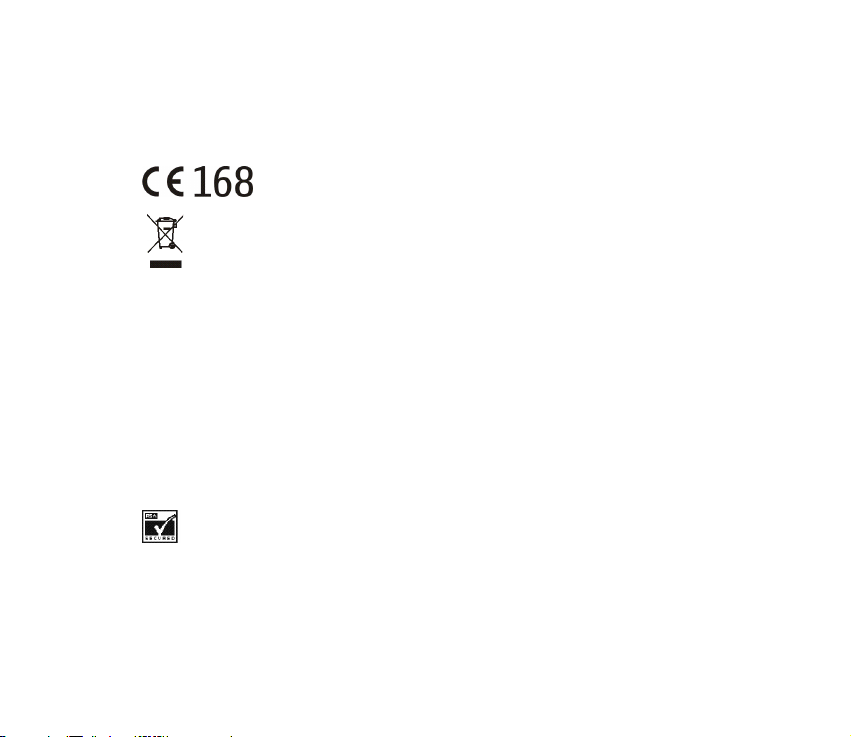
IZJAVA O USKLAÐENOSTI
Mi, NOKIA CORPORATION, izjavljujemo pod iskljuèivo vlastitom odgovorno¹æu da je proizvod RM-47
usklaðen s odredbama direktive Vijeæa: 1999/5/EC.
Izjavu o usklaðenosti mo¾ete naæi na Internetu, na adresi http://www.nokia.com/phones/
declaration_of_conformity/.
Simbol precrtane kante za smeæe oznaèava da se u zemljama Europske unije proizvod po isteku
vijeka trajanja odla¾e na odgovarajuæe odlagali¹te. To se odnosi na va¹ ureðaj ali i svu dodatnu
opremu oznaèenu tim simbolom. Ne bacajte proizvode s drugim otpadom.
Copyright © 2005 Nokia. Sva prava pridr¾ana.
Reproduciranje, prijenos, distribucija ili pohrana sadr¾aja ovog dokumenta ili nekog njegovog dijela, u bilo
kojem obliku, nije dozvoljeno bez prethodnog pismenog odobrenja dru¹tva Nokia.
Nokia, Nokia Connecting People i Pop-Port su za¹titni znaci ili registrirani za¹titni znaci Nokia
Corporation. Ostali nazivi proizvoda i tvrtke ovdje navedene mogu biti za¹titni znaci ili trgovaèki nazivi
njihovih vlasnika.
Nokia tune je zvuèni znak Nokia Corporation.
US Patent No 5818437 and other pending patents. T9 text input software
Copyright © 1997-2005. Tegic Communications, Inc. All rights reserved.
Includes RSA BSAFE cryptographic or security protocol software from RSA Security.
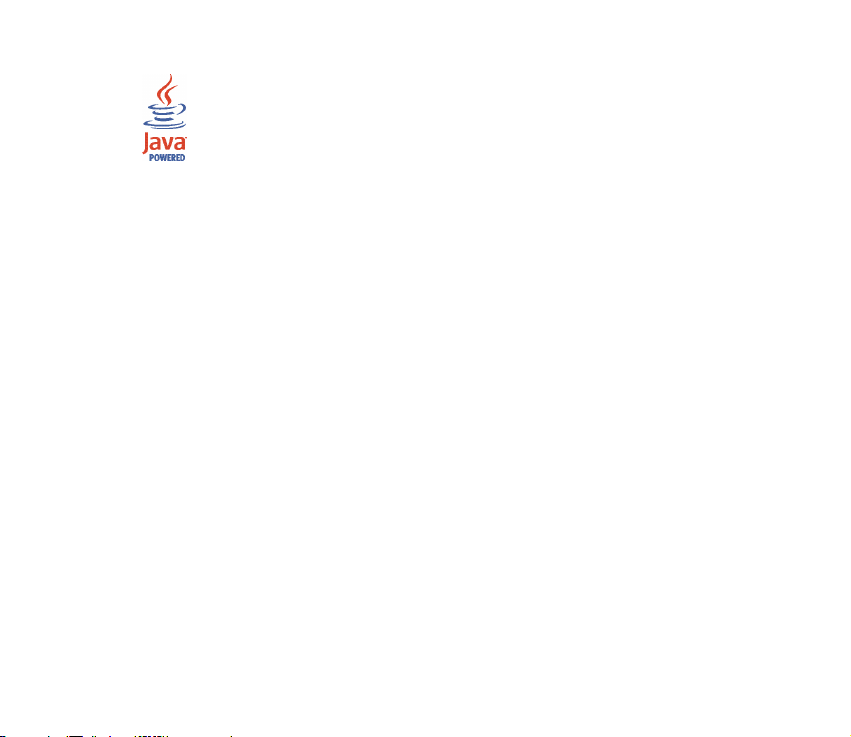
Java is a trademark of Sun Microsystems, Inc.
UPORABA OVOG PROIZVODA NA BILO KOJI NAÈIN KOJI UDOVOLJAVA VIZUALNOM STANDARDU MPEG-4
ZABRANJENA JE, OSIM U SLUÈAJEVIMA UPORABE IZRAVNO VEZANE ZA (A) PODATKE ILI INFORMACIJE (i)
STVORENE I BEZ NAKNADE NABAVLJENE OD KORISNIKA KOJI NIJE VEZAN UZ NEKI POSLOVNI SUBJEKT, I
(ii) SAMO ZA OSOBNU UPORABU; TE (B) DRUGE OBLIKE UPORABE, KONKRETNO I ZASEBNO LICENCIRANE
OD STRANE MPEG LA, L.L.C.
USE OF THIS PRODUCT IN ANY MANNER THAT COMPLIES WITH THE MPEG-4 VISUAL STANDARD IS
PROHIBITED, EXCEPT FOR USE DIRECTLY RELATED TO (A) DATA OR INFORMATION (i) GENERATED BY AND
OBTAINED WITHOUT CHARGE FROM A CONSUMER NOT THEREBY ENGAGED IN A BUSINESS ENTERPRISE,
AND (ii) FOR PERSONAL USE ONLY; AND (B) OTHER USES SPECIFICALLY AND SEPARATELY LICENSED BY
MP EG LA , L.L .C.
Nokia primjenjuje strategiju neprekidnog razvoja. Nokia zadr¾ava pravo izmjene i pobolj¹anja bilo kojeg
proizvoda opisanog u ovom dokumentu bez prethodne najave.
Nokia neæe, ni pod kojim okolnostima, biti odgovorna za bilo kakav gubitak podataka ili prihoda, niti za
bilo kakvu posebnu, sluèajnu, posljediènu ili neizravnu ¹tetu, bez obzira na to kako je prouzroèena.
Sadr¾aj ovog dokumenta daje se u stanju "kako jest". Osim u sluèajevima propisanim odgovarajuæim
zakonom ne daju se nikakva jamstva, izrièita ili podrazumijevana, ukljuèujuæi, ali ne ogranièavajuæi se na
podrazumijevana jamstva u pogledu prikladnosti za prodaju i prikladnosti za odreðenu namjenu, a koja bi
se odnosila na toènost, pouzdanost ili sadr¾aj ovog dokumenta. Nokia zadr¾ava pravo izmjene ili
povlaèenja ovog dokumenta bez prethodne najave.
Dostupnost odreðenih proizvoda mo¾e se razlikovati od regije do regije. Molimo provjerite to kod Vama
najbli¾eg prodavaèa Nokije.
9234056 / 2. izdanje

Sadr¾aj
ZA VA©U SIGURNOST....................................................................................... 12
Opæi podaci........................................................................................................ 16
Pristupni kodovi ........................................................................................................................................ 16
Usluga postavki konfiguracije............................................................................................................... 17
1. Prvi koraci...................................................................................................... 19
Umetanje baterije i SIM kartice ........................................................................................................... 19
Stavljanje uzice za no¹enje oko zglavka ............................................................................................ 21
Otklapanje poklopca ................................................................................................................................ 22
Punjenje baterije....................................................................................................................................... 22
Ukljuèivanje i iskljuèivanje telefona.................................................................................................... 23
2. Opis telefona ................................................................................................. 25
Uvodni prikaz telefona – poklopac je zaklopljen............................................................................ 25
Uvodni prikaz telefona – poklopac je otklopljen ............................................................................ 26
Stanje èekanja ........................................................................................................................................... 27
Mali zaslon.............................................................................................................................................. 27
Glavni zaslon .......................................................................................................................................... 28
Pozadinska slika ................................................................................................................................. 29
Èuvar zaslona...................................................................................................................................... 29
Va¾ne oznake u stanju èekanja ..................................................................................................... 29
Neki preèaci u stanju èekanja ........................................................................................................... 31
Zakljuèavanje tipkovnice ........................................................................................................................ 32
3. Funkcije poziva.............................................................................................. 34
Upuæivanje poziva .................................................................................................................................... 34
4Copyright © 2005 Nokia. All rights reserved.
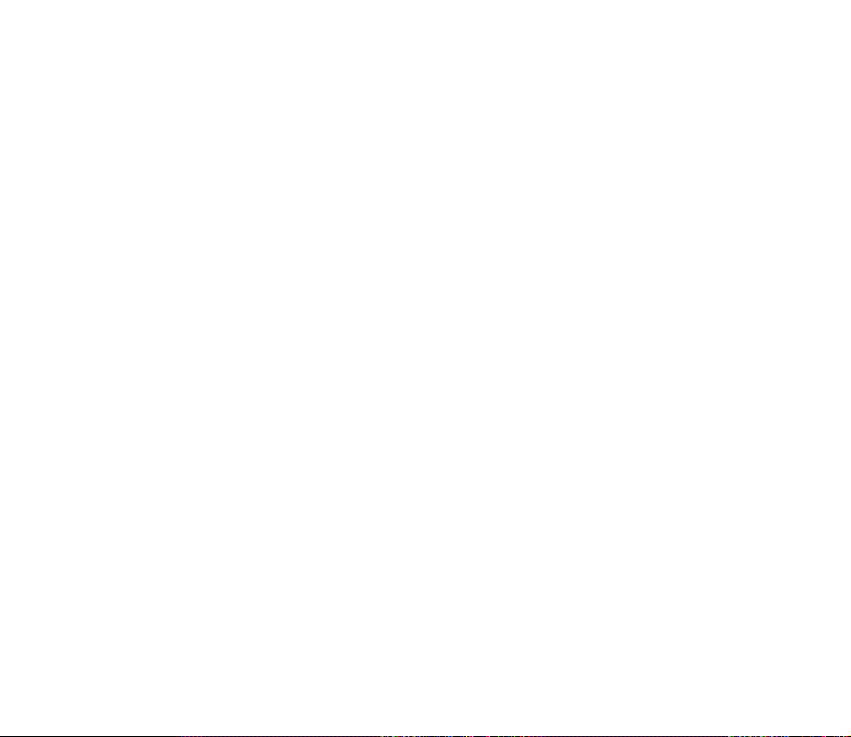
Upuæivanje poziva preko Kontakata ................................................................................................ 34
Brzo biranje............................................................................................................................................. 35
Prihvaæanje ili odbijanje poziva............................................................................................................ 35
Opcije tijekom poziva.............................................................................................................................. 36
4. Pisanje teksta ................................................................................................ 38
Ukljuèivanje/iskljuèivanje prediktivnog naèina unosa teksta....................................................... 38
Odabir jezika pisanja ............................................................................................................................... 39
Uporaba prediktivnog naèina unosa teksta ...................................................................................... 39
Upis slo¾enica......................................................................................................................................... 40
Uporaba uobièajenog naèina unosa teksta....................................................................................... 40
Savjeti za unos teksta ............................................................................................................................. 40
5. Uporaba izbornika ......................................................................................... 42
Pristup izbornièkim funkcijama............................................................................................................ 42
Popis izbornièkih funkcija ...................................................................................................................... 44
6. Izbornièke funkcije........................................................................................ 49
Poruke.......................................................................................................................................................... 49
Tekstualne poruke (SMS) .................................................................................................................... 49
Pisanje i slanje SMS poruka............................................................................................................ 50
Opcije pri slanju poruka................................................................................................................... 50
Èitanje i odgovaranje na SMS poruke ......................................................................................... 51
Predlo¹ci............................................................................................................................................... 52
Multimedijske poruke .......................................................................................................................... 52
Pisanje i slanje multimedijskih poruka ........................................................................................ 53
Èitanje i odgovaranje na multimedijske poruke ....................................................................... 55
Memorija za multimedijske poruke je puna .................................................................................. 56
Mape za ulazne, izlazne, spremljene i poslane poruke .............................................................. 56
Trenutaène poruke................................................................................................................................ 57
5Copyright © 2005 Nokia. All rights reserved.
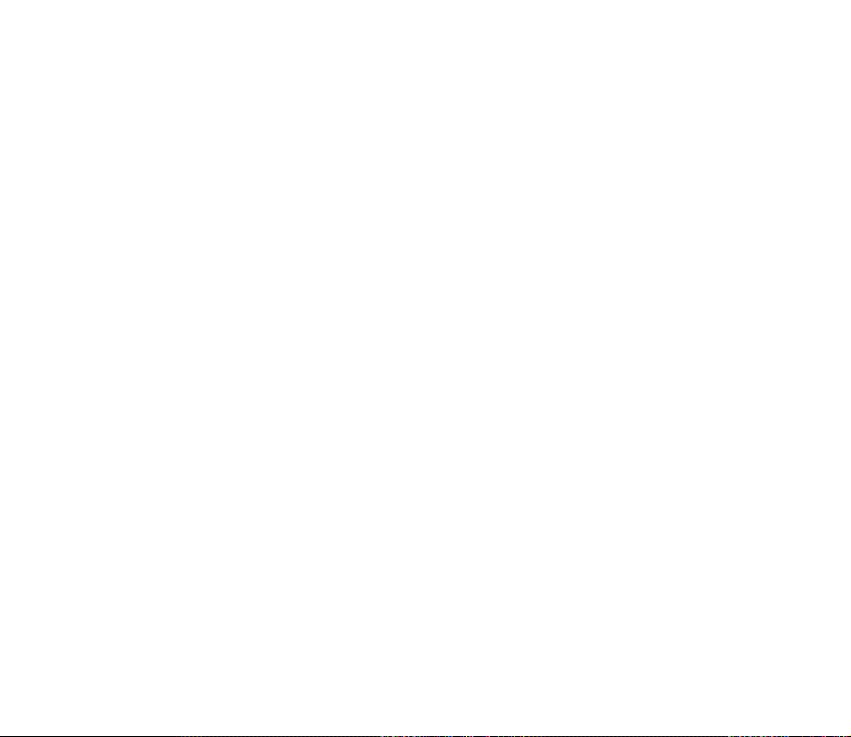
Ulazak u izbornik za razmjenu trenutaènih poruka................................................................. 58
Spajanje i odspajanje od usluge razmjene trenutaènih poruka ........................................... 59
Zapoèinjanje razgovora razmjenom trenutaènih poruka ....................................................... 60
Prihvaæanje ili odbijanje pozivnice na razmjenu trenutaènih poruka ................................ 61
Èitanje primljene trenutaène poruke........................................................................................... 62
Sudjelovanje u razgovoru razmjenom trenutaènih poruka ................................................... 62
Izmjena vlastitih postavki ............................................................................................................... 63
Kontakti za razmjenu trenutaènih poruka.................................................................................. 63
Blokiranje i deblokiranje poruka.................................................................................................... 64
Skupine................................................................................................................................................. 64
Poruke e-po¹te....................................................................................................................................... 65
Pisanje i slanje e-po¹te .................................................................................................................... 66
Preuzimanje poruka e-po¹te........................................................................................................... 67
Èitanje i odgovaranje na poruku e-po¹te ................................................................................... 68
Ulazni spremnik i druge mape ....................................................................................................... 68
Brisanje poruka e-po¹te................................................................................................................... 69
Glasovne poruke .................................................................................................................................... 69
Info poruke.............................................................................................................................................. 69
Naredbe za usluge ................................................................................................................................ 69
Brisanje poruka...................................................................................................................................... 70
Postavke poruka .................................................................................................................................... 70
Postavke tekstualnih poruka .......................................................................................................... 70
Postavke za multimedijske poruke................................................................................................ 71
Postavke programa za e-po¹tu ...................................................................................................... 73
Ostale postavke.................................................................................................................................. 74
Brojilo poruka......................................................................................................................................... 74
Kontakti....................................................................................................................................................... 75
Tra¾enje kontakta.................................................................................................................................. 75
6Copyright © 2005 Nokia. All rights reserved.
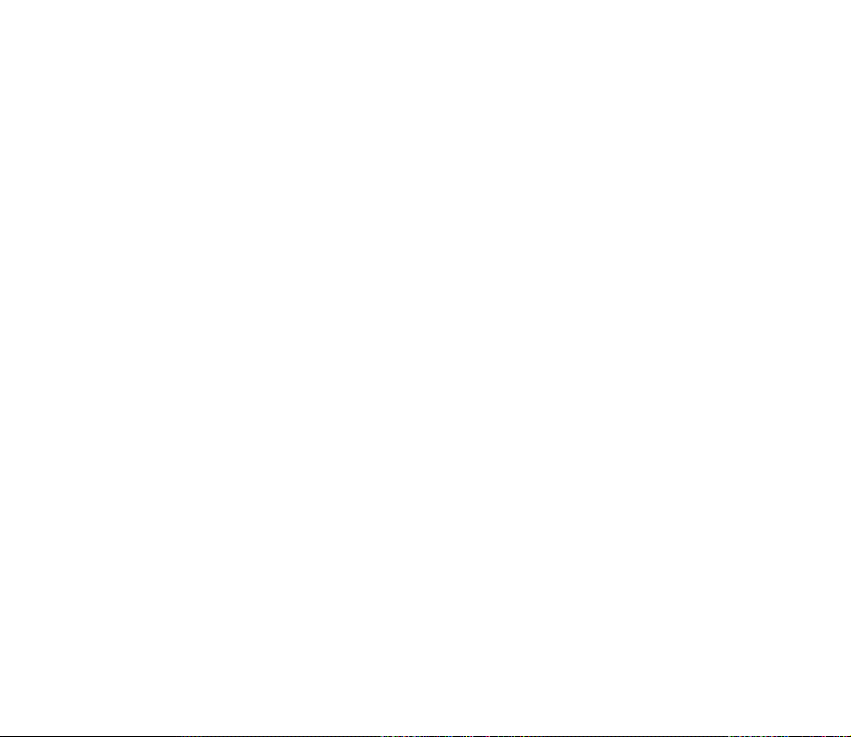
Spremanje imena i brojeva telefona (Dodaj kontakt)................................................................. 75
Spremanje vi¹e brojeva ili tekstualnih stavki uz jedno ime...................................................... 76
Dodavanje slike kontaktu.................................................................................................................... 77
Izmjena ili brisanje podataka u Kontaktima.................................................................................. 78
Brisanje kontakata................................................................................................................................ 78
Kontakti s podatkom o dostupnosti – moja dostupnost........................................................... 78
Kontakti s podatkom o dostupnosti – pretplaæena imena ....................................................... 81
Dodavanje kontakata u pretplaæena imena ............................................................................... 81
Pregled pretplaæenih imena............................................................................................................ 82
Otkazivanje pretplate na kontakt ................................................................................................. 82
Kopiranje Kontakata............................................................................................................................. 82
Postavke za kontakte ........................................................................................................................... 83
Slanje i primanje posjetnice............................................................................................................... 83
Glasovno biranje.................................................................................................................................... 83
Pridru¾ivanje glasovnih oznaka i upravljanje tim oznakama................................................ 84
Upuæivanje poziva pomoæu glasovne oznake ............................................................................ 84
Ostale funkcije u Kontaktima ............................................................................................................ 85
Popis poziva ............................................................................................................................................... 86
Popisi zadnjih poziva............................................................................................................................ 86
Brojaèi impulsa i mjeraèi trajanja poziva....................................................................................... 87
Brojilo poruka......................................................................................................................................... 87
Pozicioniranje......................................................................................................................................... 88
Postavke..................................................................................................................................................... 88
Profili ........................................................................................................................................................ 88
Teme.......................................................................................................................................................... 89
Postavke melodije ................................................................................................................................. 90
Postavke glavnog zaslona................................................................................................................... 90
Postavke malog zaslona...................................................................................................................... 91
Postavke vremena i datuma............................................................................................................... 92
7Copyright © 2005 Nokia. All rights reserved.
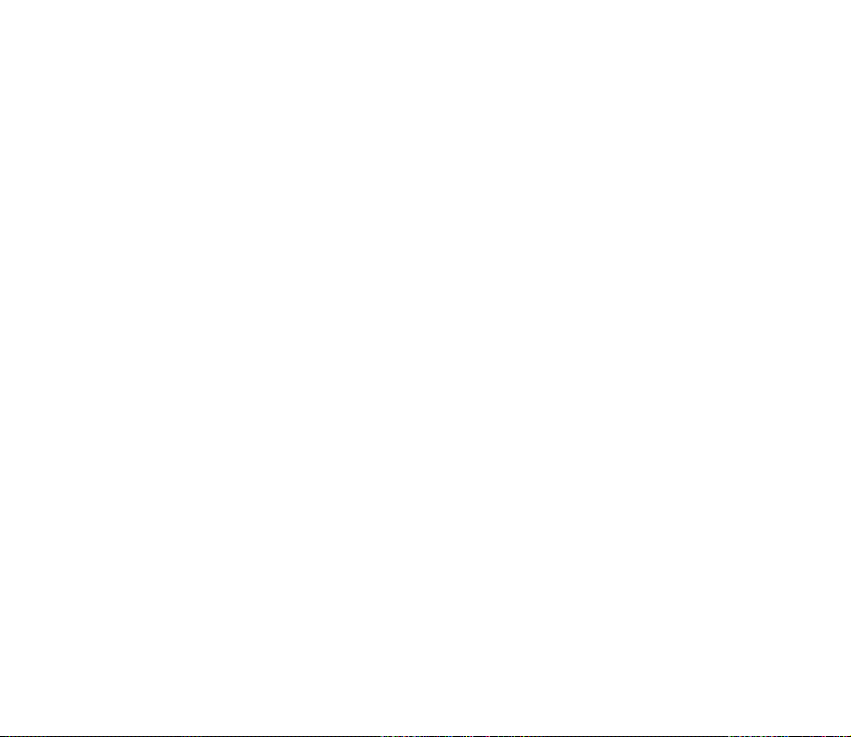
Osobni preèaci........................................................................................................................................ 92
Spojivost .................................................................................................................................................. 93
Infracrvena veza................................................................................................................................. 93
GPRS...................................................................................................................................................... 94
GPRS veza............................................................................................................................................ 95
Postavke GPRS modema.................................................................................................................. 95
Postavke poziva ..................................................................................................................................... 96
Postavke telefona.................................................................................................................................. 97
Postavke dodatne opreme .................................................................................................................. 99
Postavke konfiguracije...................................................................................................................... 100
Sigurnosne postavke ......................................................................................................................... 101
Vraæanje tvornièkih postavki........................................................................................................... 102
Galerija ..................................................................................................................................................... 103
Mediji........................................................................................................................................................ 104
Fotoaparat............................................................................................................................................ 104
Snimanje fotografije...................................................................................................................... 105
Snimanje video isjeèka.................................................................................................................. 105
Postavke fotoaparata..................................................................................................................... 106
Media player........................................................................................................................................ 106
Konfiguriranje telefona za kori¹tenje usluge streaminga ................................................... 106
Snimaè glasa ....................................................................................................................................... 107
Snimanje ........................................................................................................................................... 107
Pritisni za razgovor ............................................................................................................................... 108
Otvaranje izbornika Pritisni za razgovor ..................................................................................... 109
Spajanje i odspajanje s usluge Pritisni za razgovor ................................................................. 110
Zahtjevi za povratne pozive ............................................................................................................ 110
Upuæivanje i primanje Pritisni za razgovor poziva ................................................................... 112
Upuæivanje skupnog poziva ......................................................................................................... 112
Upuæivanje jedan-na-jedan poziva............................................................................................ 112
8Copyright © 2005 Nokia. All rights reserved.
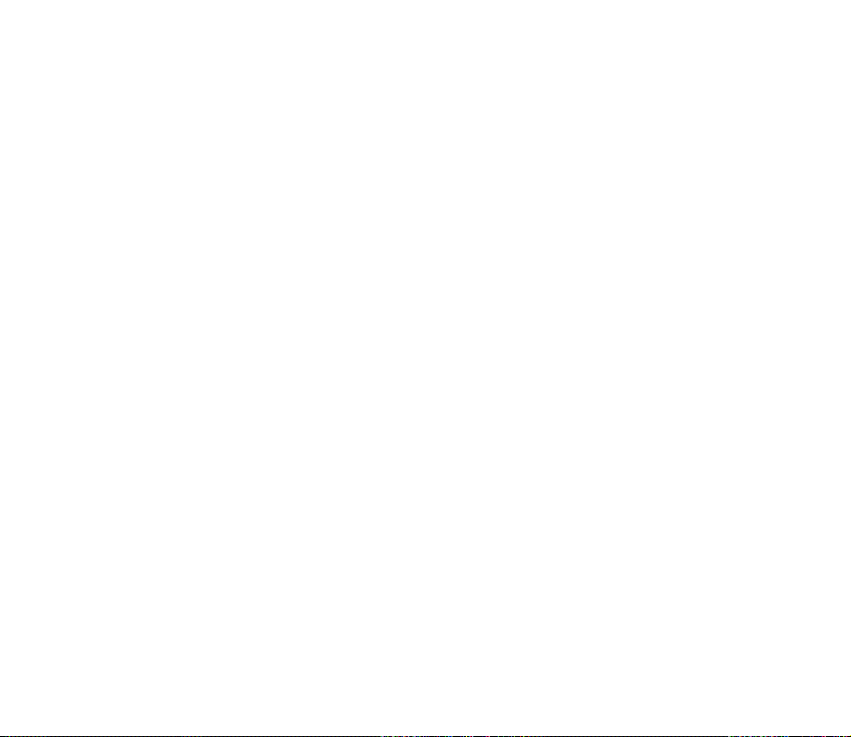
Primanje skupnog ili jedan-na-jedan poziva.......................................................................... 113
Dodavanje jedan-na-jedan kontakta............................................................................................ 113
Stvaranje i konfiguriranje skupina ................................................................................................ 114
Postavke za Pritisni za razgovor .................................................................................................... 116
Organizator.............................................................................................................................................. 118
Sat za alarm......................................................................................................................................... 118
Kada vrijeme za alarm istekne.................................................................................................... 118
Kalendar................................................................................................................................................ 119
Alarm za bilje¹ku............................................................................................................................. 120
Popis obveza........................................................................................................................................ 120
Napomene............................................................................................................................................ 121
Sinkronizacija...................................................................................................................................... 121
Sinkronizacija s telefona .............................................................................................................. 122
Postavke za sinkronizaciju ........................................................................................................... 123
Sinkronizacija s kompatibilnog osobnog raèunala................................................................ 123
Lisnica.................................................................................................................................................... 124
Pristup izborniku Lisnica............................................................................................................... 124
Spremanje pojedinosti o kartici.................................................................................................. 125
Osobne napomene.......................................................................................................................... 125
Stvaranje profila lisnice................................................................................................................ 126
Postavke lisnice............................................................................................................................... 126
Kalkulator............................................................................................................................................. 126
Pretvorba valuta.............................................................................................................................. 127
©toperica............................................................................................................................................... 127
Brojilo vremena................................................................................................................................... 128
Programi................................................................................................................................................... 129
Igre ......................................................................................................................................................... 129
Kolekcija................................................................................................................................................ 130
Opcije dostupne za program ....................................................................................................... 131
9Copyright © 2005 Nokia. All rights reserved.
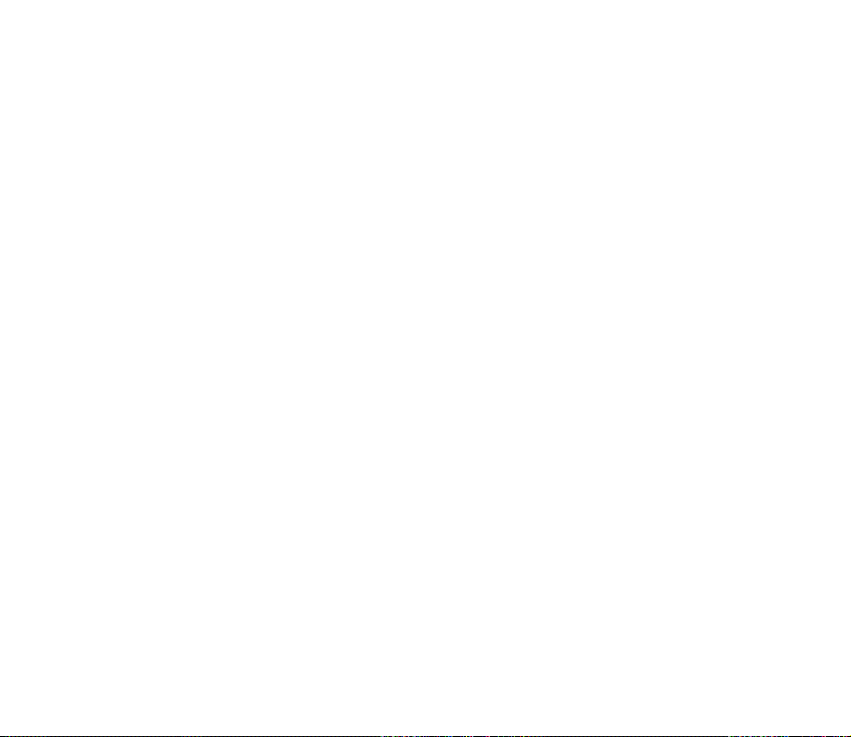
Preuzimanje igre ili programa..................................................................................................... 131
Internet..................................................................................................................................................... 132
Osnovni koraci za pristup i uporabu usluga ............................................................................... 133
Postavljanje preglednika .................................................................................................................. 133
Spajanje na uslugu ............................................................................................................................ 133
Pretra¾ivanje stranica ....................................................................................................................... 134
Pregledavanje pomoæu tipki telefona ....................................................................................... 134
Opcije tijekom pregledavanja...................................................................................................... 135
Izravno pozivanje............................................................................................................................ 136
Okonèavanje pregledavanja ............................................................................................................ 136
Postavke izgleda preglednika.......................................................................................................... 136
Oznake................................................................................................................................................... 137
Primanje oznake.............................................................................................................................. 137
Preuzimanje ......................................................................................................................................... 138
Spremnik usluga................................................................................................................................. 138
Postavke spremnika usluga.......................................................................................................... 139
Priruèna memorija ............................................................................................................................. 139
Identifikacijski podaci (engl. cookies)........................................................................................... 140
Skripte preko sigurne veze .............................................................................................................. 140
Sigurnost preglednika....................................................................................................................... 140
Sigurnosni modul............................................................................................................................ 141
Potvrde............................................................................................................................................... 142
Digitalni potpis................................................................................................................................ 143
SIM usluge............................................................................................................................................... 144
7. Povezivanje s osobnim raèunalom ............................................................. 145
Kori¹tenje komunikacijskih programa.............................................................................................. 145
8. O baterijama................................................................................................ 146
Pra¾njenje i punjenje ............................................................................................................................ 146
10Copyright © 2005 Nokia. All rights reserved.
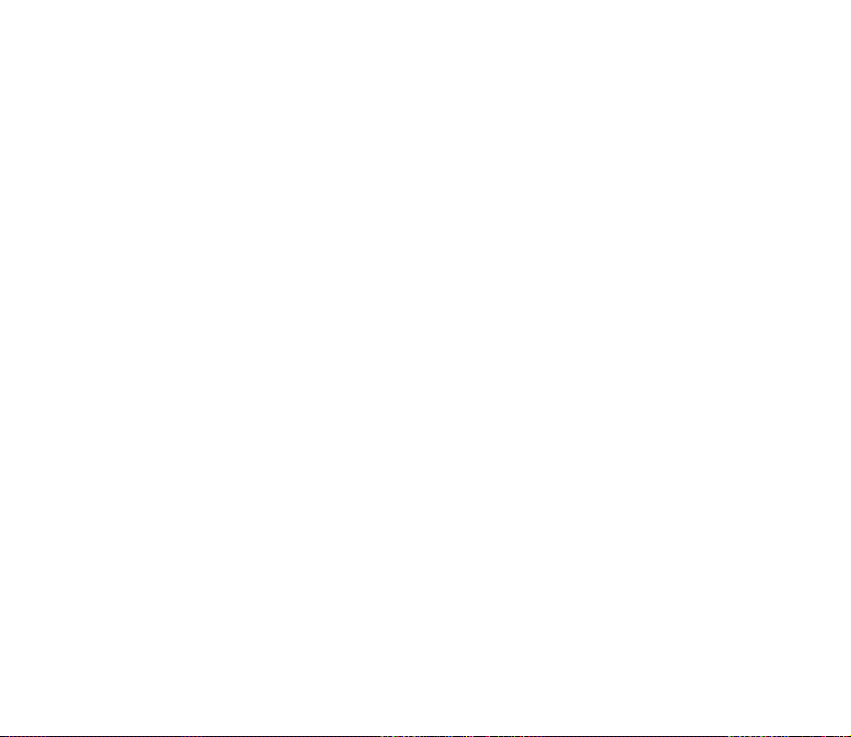
9. Dodatna oprema.......................................................................................... 148
ÈUVANJE I ODR®AVANJE .............................................................................. 149
DODATNA VA®NA UPOZORENJA .................................................................. 151
11Copyright © 2005 Nokia. All rights reserved.
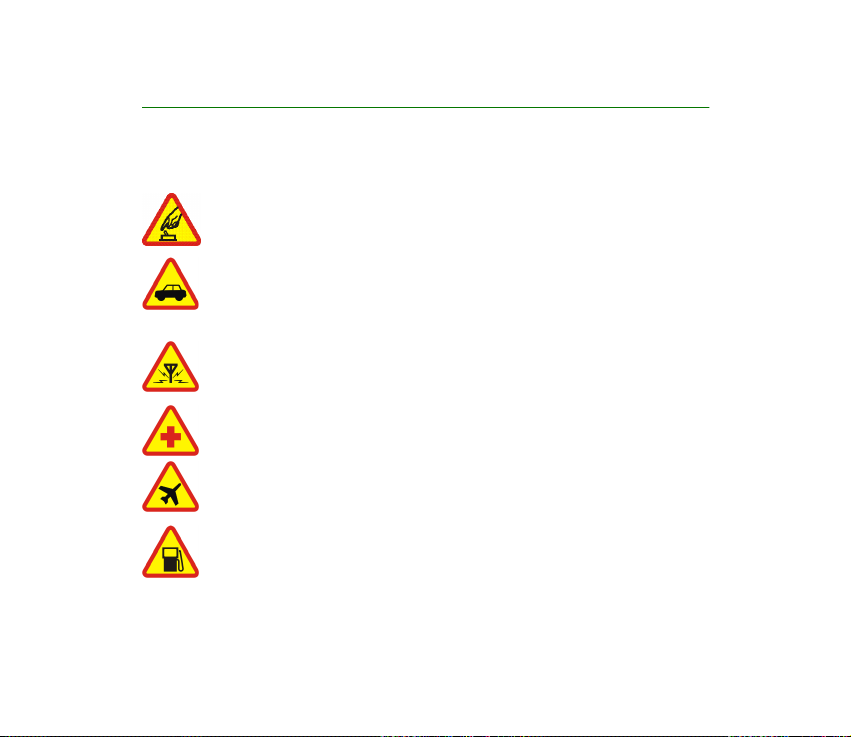
ZA VA©U SIGURNOST
Proèitajte ove kratke upute. Njihovo nepo¹tivanje mo¾e biti opasno, pa èak i protuzakonito.
Za dodatne informacije proèitajte korisnièki priruènik.
SIGURNO UKLJUÈIVANJE
Ne ukljuèujte telefon tamo gdje je uporaba be¾iènih telefona zabranjena ili onda
kad mo¾e prouzroèiti smetnje ili opasnost.
SIGURNOST U PROMETU PRIJE SVEGA
Po¹tujte sve lokalne propise. Ruke vam tijekom vo¾nje moraju biti slobodne kako
biste mogli upravljati vozilom. Trebali biste uvijek imati na umu sigurnost na
cesti.
SMETNJE
Svi be¾ièni telefoni podlo¾ni su utjecaju smetnji koje mogu utjecati na njihove
radne karakteristike.
ISKLJUÈITE TELEFON U BOLNICI
Pridr¾avajte se svih ogranièenja. Iskljuèite telefon u blizini medicinskih ureðaja.
ISKLJUÈITE TELEFON U ZRAKOPLOVU
Pridr¾avajte se svih ogranièenja. Be¾ièni telefoni mogu u zrakoplovu prouzroèiti
radio smetnje.
ISKLJUÈITE TELEFON NA BENZINSKOJ CRPKI
Ne koristite telefon na benzinskoj crpki. Ne koristite ga u blizini zapaljivih tvari i
kemikalija.
12Copyright © 2005 Nokia. All rights reserved.
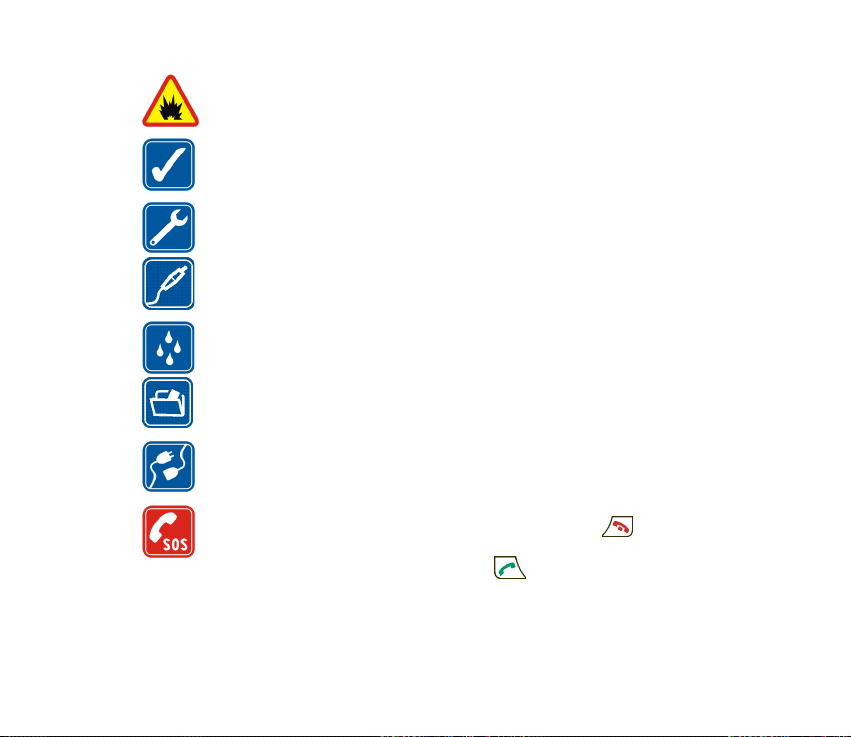
ISKLJUÈITE TELEFON NA PODRUÈJU MINIRANJA
Pridr¾avajte se svih ogranièenja. Ne koristite telefon na podruèju gdje se provodi
miniranje.
KORISTITE TELEFON PA®LJIVO
Koristite ga samo u uobièajenom polo¾aju koji je opisan u dokumentaciji
proizvoda. Bez potrebe ne dirajte antenu.
OVLA©TENI SERVIS
Ugradnju i popravak ovog proizvoda smije obaviti samo ovla¹tena osoba.
DODATNA OPREMA I BATERIJE
Koristite samo odobrenu dodatnu opremu i baterije. Ne povezujte meðusobno
nekompatibilne proizvode.
VODOOTPORNOST
Va¹ telefon nije vodootporan. Pazite da ne doðe u doticaj s tekuæinom.
PRIÈUVNE KOPIJE
Ne zaboravite napraviti prièuvne kopije ili voditi pismenu evidenciju svih va¾nih
podataka pohranjenih u va¹em telefonu.
POVEZIVANJE S DRUGIM UREÐAJIMA
Pri povezivanju s bilo kojim drugim ureðajem, u priruèniku dotiènog ureðaja
prouèite sve va¾ne upute. Ne povezujte meðusobno nekompatibilne proizvode.
HITNI POZIVI
Provjerite je li telefon ukljuèen i prikljuèen na mre¾u. Pritisnite onoliko
puta koliko je potrebno da biste izbrisali zaslon i vratili se na poèetni zaslon.
Utipkajte broj hitne slu¾be, a zatim pritisnite . Ka¾ite gdje se nalazite. Ne
prekidajte vezu dok za to ne dobijete dopu¹tenje.
13Copyright © 2005 Nokia. All rights reserved.
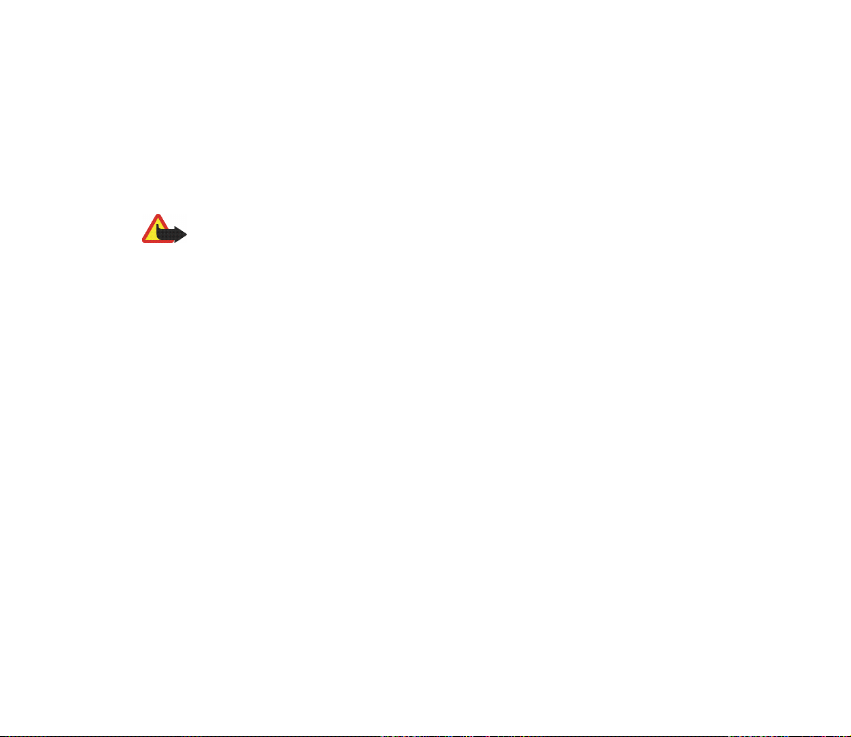
■ O VA©EM UREÐAJU
Be¾ièni ureðaj opisan u ovom priruèniku odobren je za uporabu u mre¾ama EGSM900,
GSM1800 i GSM1900. Za dodatne informacije o mre¾ama obratite se svojem davatelju
usluga.
Prilikom uporabe funkcija ovog telefona, po¹tujte sve propise te privatnost i zakonska prava
drugih osoba.
Upozorenje: Ureðaj mora biti ukljuèen da biste koristili njegove znaèajke, osim
sata za alarm. Ne ukljuèujte ureðaj tamo gdje uporaba be¾icnih ureðaja mo¾e
prouzroèiti smetnje ili opasnost.
Va¹ ureðaj i njegova dodatna oprema mogu sadr¾avati male dijelove. Dr¾ite ih na mjestima
nedostupnima maloj djeci.
Za moguænost nabavke odobrene dodatne opreme obratite se ovla¹tenom prodavaèu. Pri
iskljuèivanju dodatne opreme iz izvora napajanja, primite i povucite utikaè, a ne kabel.
■ Usluge mre¾e
Da biste koristili ovaj telefon, morate imati pristup uslugama davatelja be¾iènih usluga.
Uporaba mnogih znaèajki ovog telefona ovisi o njihovoj dostupnosti u be¾iènoj mre¾i. Ove
usluge mre¾e mo¾da nece biti dostupne u svim mre¾ama ili æete ih mo¾da prije kori¹tenja
morati posebno ugovoriti sa svojim davateljem usluga. Va¹ æe vam davatelj usluga mo¾da
pru¾iti dodatne upute o njihovu kori¹tenju te vam objasniti obraèun tro¹kova za te usluge.
U nekim mre¾ama mo¾da postoje ogranièenja koja utjeèu na naèin uporabe usluga mre¾e.
U nekim se mre¾ama, primjerice, mo¾e dogoditi da ne omoguæuju rad sa svim znakovima i
uslugama specifiènima za pojedini jezik.
Va¹ davatelj usluga mo¾e zatra¾iti da se na va¹em ureðaju onemoguæe ili ne aktiviraju
odreðene znaèajke. Ako je tako, takve znaèajke neæe biti prikazane u izborniku ureðaja. Za
dodatne informacije obratite se svojem davatelju usluga.
14Copyright © 2005 Nokia. All rights reserved.
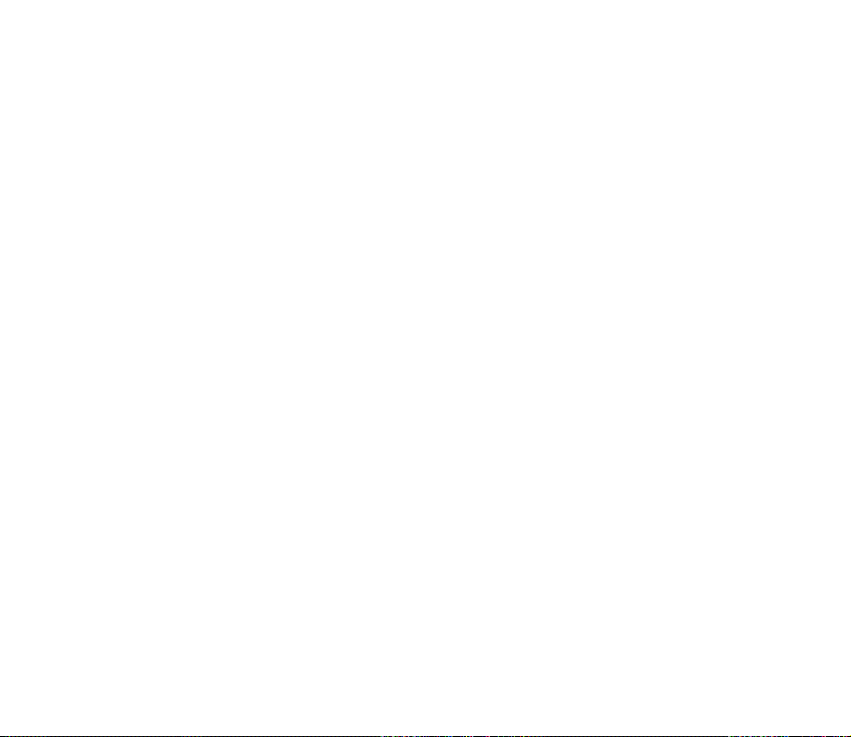
Ovaj ureðaj podr¾ava WAP 2.0 protokole (HTTP i SSL) koji rade na TCP/IP protokolima. Neke
funkcije ovog ureðaja, npr. MMS (usluga razmjene multimedijskih poruka), pregledavanje,
trenutaène poruke, e-po¹ta, Kontakti s podatkom o dostupnosti, daljinska sinkronizacija,
preuzimanje sadr¾aja preko preglednika ili MMS-a, zahtijevaju mre¾nu podr¹ku za te
tehnologije.
■ ZAJEDNIÈKA MEMORIJA
Telefon raspola¾e s tri razlièite memorije. Sljedeæe znaèajke u ovom ureðaju mogu zajednièki
koristiti prvu memoriju: Kontakti, tekstualne poruke, trenutaène poruke i SMS poruke
e-po¹te, glasovne oznake, kalendar i bilje¹ke. Drugu zajednièku memoriju koriste
multimedijske poruke, datoteke spremljene u Galeriji i postavke konfiguracije. Treæu
zajednièku memoriju dijele program za e-po¹tu te Java igre i programi. Uporaba jedne ili vi¹e
ovih znaèajki mo¾e smanjiti kolièinu memorije raspolo¾ive drugim znaèajkama koje koriste
istu vrstu memorije. Primjerice, spremanje velikog broja stavki u Galeriju mo¾e zauzeti sav
raspolo¾iv prostor u drugoj memoriji. Va¹ ureðaj mo¾e, prilikom poku¹aja uporabe neke
znaèajke koja koristi zajednièku memoriju, prikazati poruku da je memorija puna. U tom
sluèaju prije nastavka izbri¹ite dio podataka ili zapisa spremljenih u odgovarajuæoj
zajednièkoj memoriji.
■ Nokia podr¹ka na Internetu
Za najnoviju inaèicu ovog priruènika, dodatne informacije, preuzimanja i usluge vezane za
svoj Nokia proizvod idite na stranicu <www.nokia.com/support> ili na web-stranice tvrtke
Nokia na svojem jeziku.
15Copyright © 2005 Nokia. All rights reserved.
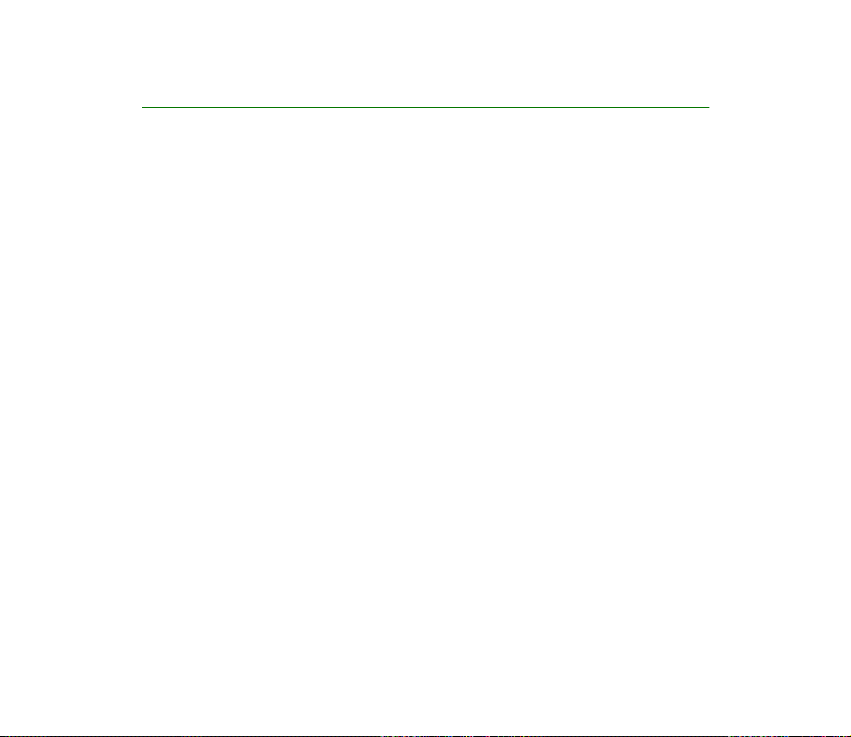
Opæi podaci
■ Pristupni kodovi
• Sigurnosni kod (5-10 znamenaka): Sigurnosni kod vam poma¾e da za¹titite
svoj telefon od neovla¹tene uporabe. Tvornièki upisan kod je 12345. Izmijenite
ga, a novi kod èuvajte na tajnom i sigurnom mjestu, odvojeno od telefona.
Telefon mo¾ete konfigurirati da tra¾i kod. Vidi odjeljak Sigurnosne postavke na
stranici 101.
Utipkate li pet puta uzastopce pogre¹an sigurnosni kod, telefon æe zanemariti
daljnje unose koda. Prièekajte 5 minuta i ponovo utipkajte kod.
• PIN kod i PIN 2 kod (4 - 8 znamenki):
PIN (engl. Personal Identification Number) kod ¹titi va¹u SIM karticu od
neovla¹tene uporabe. PIN kod obièno dobivate sa SIM karticom. Vi¹e o tome
kako konfigurirati telefon da zatra¾i PIN kod svaki put kada se ukljuèuje naæi
æete u odjeljku Sigurnosne postavke na stranici 101.
PIN 2 kod ponekad dobivate sa SIM karticom, a potreban je za pristup
pojedinim funkcijama.
• PIN kod za modul i potpisni PIN kod:
PIN kod za modul potreban je za pristup informacijama u sigurnosnome
modulu, vidi odjeljak Sigurnosni modul na stranici 141.
16Copyright © 2005 Nokia. All rights reserved.
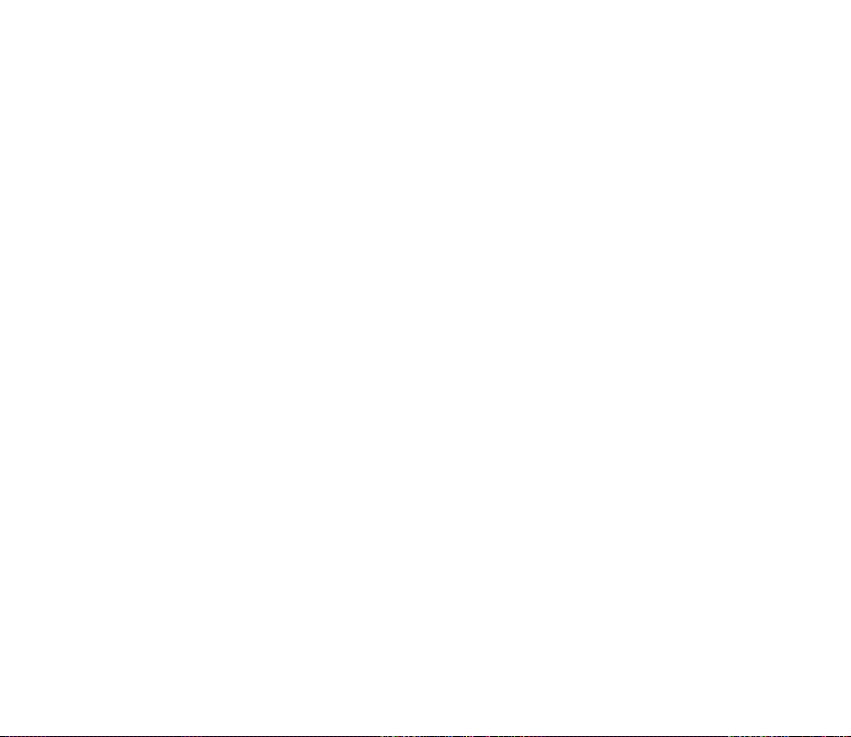
Potpisni PIN potreban je za digitalni potpis, vidi odjeljak Digitalni potpis na
stranici 143. PIN kod za modul i potpisni PIN kod dobivaju se sa SIM karticom
ako se u njoj nalazi sigurnosni modul.
Utipkate li tri puta uzastopce pogre¹an PIN kod, na zaslonu se mo¾e pojaviti
obavijest PIN blokiran ili na primjer PIN kod blokiran te æe od vas biti zatra¾eno
da unesete PUK kod.
• PUK i PUK 2 kodovi (8 znamenaka): PUK kod (engl. Personal Unblocking Key)
ili PUK 2 kod potrebni su za izmjenu blokiranog PIN koda ili PIN 2 koda.
Ako kodove ne dobijete sa SIM karticom, zatra¾ite ih od svojeg lokalnog
davatelja usluga.
• Lozinka zabrane poziva (4 znamenke): Lozinka zabrane poziva potrebna je za
kori¹tenje funkcije Usluga zabrane poziva (vidi Sigurnosne postavke na stranici
101). Lozinku mo¾ete dobiti od svog davatelja usluga.
• Kod lisnice (4 do 10 znamenaka): Ovaj kod potreban je za pristup uslugama
lisnice, vidi Lisnica na stranici 124. Utipkate li pogre¹an kôd lisnice tri puta,
lisnica æe biti blokirana na 5 minuta. Nakon sljedeæa tri neuspje¹na poku¹aja,
trajanje blokiranja programa bit æe udvostruèeno.
■ Usluga postavki konfiguracije
Za uporabu multimedijskih i trenutaènih poruka te ostalih be¾iènih usluga na
svom telefonu trebate imati odgovarajuæe postavke konfiguracije. Ove postavke
mo¾ete primiti izravno u obliku konfiguracijske poruke te ih zatim spremiti u
telefon. Za dodatne pojedinosti o dostupnosti postavki obratite se svojem
mre¾nom operatoru, davatelju usluga ili najbli¾em ovla¹tenom Nokia dobavljaèu.
17Copyright © 2005 Nokia. All rights reserved.
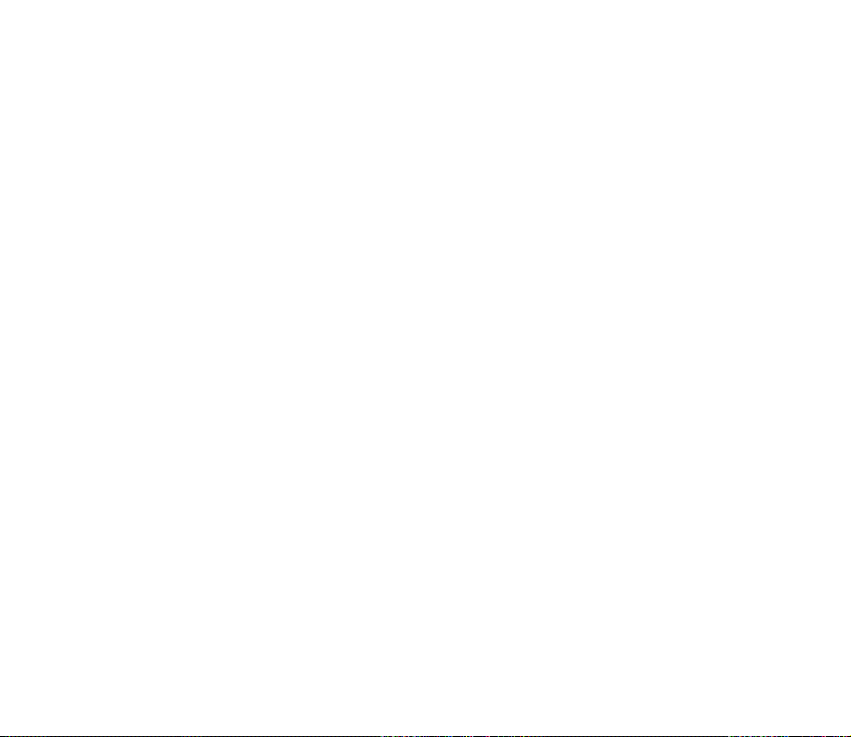
Mo¾ete primati postavke konfiguracije za multimedijske poruke, trenutaène
poruke i dostupnost, uslugu Pritisni za razgovor, program za e-po¹tu,
sinkronizaciju, streaming te za preglednik.
Ako primite postavke veze u obliku konfiguracijske poruke, a one nisu automatski
spremljene i ukljuèene, na zaslonu æe se prikazati poruka Primljene post.
konfiguracije.
Da biste pregledali primljene postavke, pritisnite Prika¾i.
• Za spremanje postavki pritisnite Spremi. Zatra¾i li telefon Unos PIN-a postava:,
utipkajte PIN kod za postavke i pritisnite U redu. Za primanje PIN koda obratite
se davatelju usluga koji pru¾a postavke.
Ako nemate spremljenih postavki, onda æe ove postavke biti spremljene i
postavljene za zadane postavke konfiguracije.
Ili æe vas telefon upitati Postavljeno kao pretpost. postavke.
• Da biste odbacili primljene postavke, pritisnite Odbaci.
18Copyright © 2005 Nokia. All rights reserved.

1. Prvi koraci
■ Umetanje baterije i SIM kartice
Sve SIM kartice dr¾ite na mjestima nedostupnima maloj djeci. Za dostupnost i dodatne
informacije o kori¹tenju usluga SIM kartice obratite se svojem dobavljaèu SIM kartice. To
mo¾e biti davatelj usluga, mre¾ni operator ili neki drugi dobavljaè.
Prije vaðenja baterije, obavezno iskljuèite telefon i odspojite punjaè.
1. Dok je poklopac telefona zaklopljen, a stra¾nja strana
telefona okrenuta, pritisnite zatvaraè i podignite
pokrov baterije da biste ga skinuli s telefona (1).
2. Podignite bateriju (2).
19Copyright © 2005 Nokia. All rights reserved.
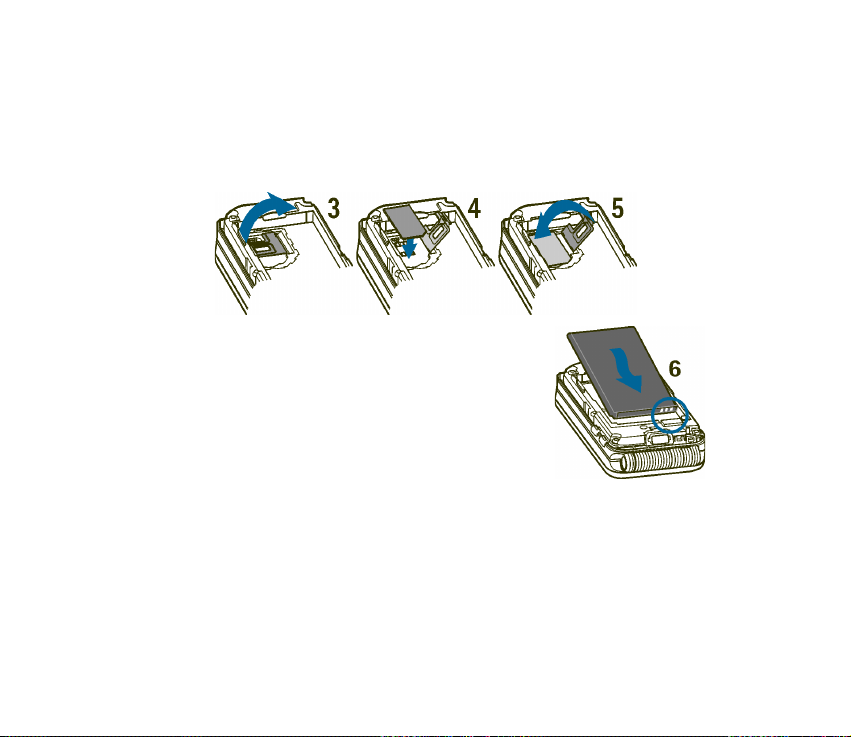
3. Da biste oslobodili dr¾aè SIM kartice, nje¾no povucite zasun te otvorite dr¾aè
(3). Umetnite SIM karticu u odgovarajuæi dr¾aè tako da pozlaæeni kontakti
budu okrenuti prema dolje (4). Uvjerite se da je SIM kartica pravilno umetnuta.
Zatvorite pokrov dr¾aèa SIM kartice (5) i nje¾no ga gurnite kako bi sjeo na svoje
mjesto.
4. Vratite bateriju (6).
20Copyright © 2005 Nokia. All rights reserved.
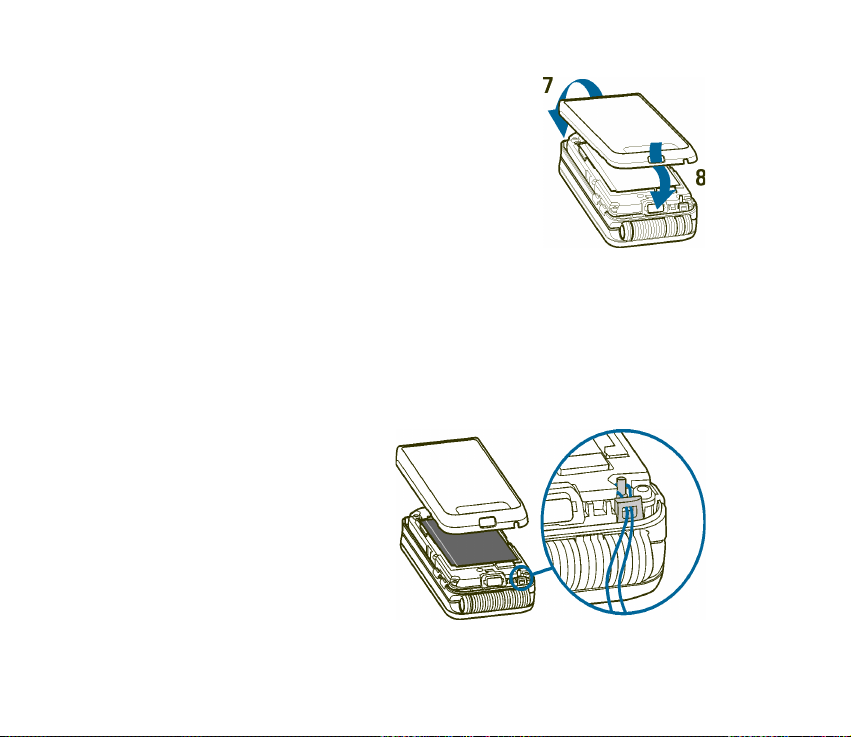
5. Najprije umetnite zapore na pokrovu u zapore na
telefonu (7), a zatim gurnite drugi kraj pokrova na
njegovo mjesto (8).
■ Stavljanje uzice za no¹enje oko zglavka
Uzica za no¹enje oko zglavka mo¾e se nabaviti kao dodatna oprema. O dostupnosti
se raspitajte kod svojeg lokalnog prodavaèa Nokia telefona.
S telefona skinite kuæi¹te. Vidi korak 1 u odjeljku Umetanje baterije i SIM kartice
na stranici 19.
Uzicu provucite kao ¹to je
prikazano na slici.
Zatvorite kuæi¹te. Vidi korak 5 u
odjeljku Umetanje baterije i SIM
kartice na stranici 19.
21Copyright © 2005 Nokia. All rights reserved.
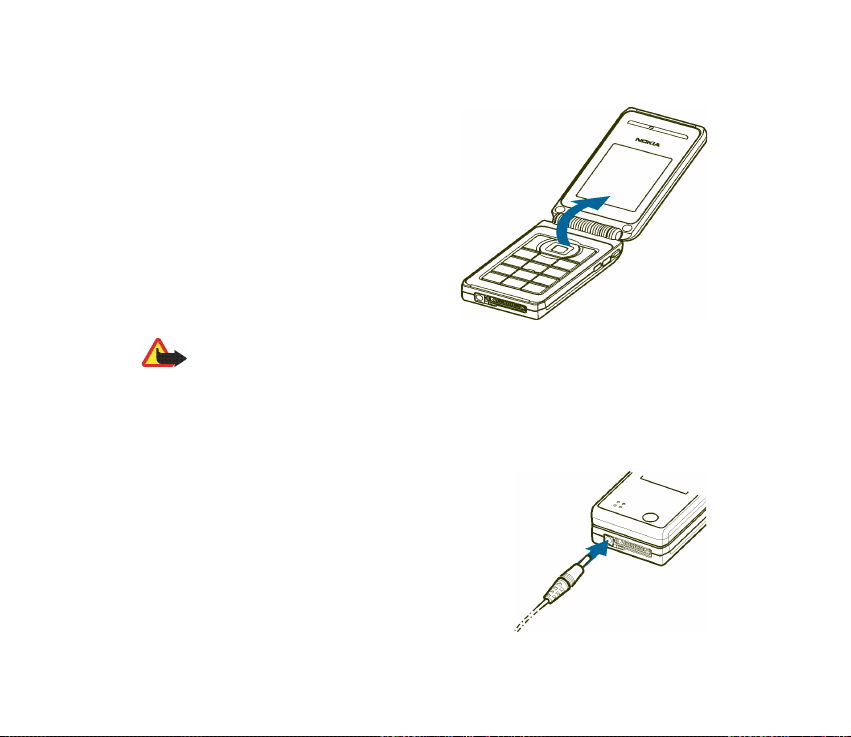
■ Otklapanje poklopca
Kad otklopite poklopac telefona, on se
otvara za otprilike 150 stupnjeva. Ne
poku¹avajte poklopac otvarati vi¹e od toga.
■ Punjenje baterije
Upozorenje: Koristite samo one baterije, punjaèe i dodatnu opremu koju je za ovaj
model ureðaja odobrila tvrtka Nokia. Kori¹tenjem drugih modela mo¾ete izgubiti
atest odnosno jamstvo za telefon, a osim toga to mo¾e biti i opasno.
Prije kori¹tenja punjaèa s ovim ureðajem provjerite broj modela punjaèa. Ovaj
ureðaj kao izvor napajanja koristi punjaèe ACP -12, ACP-7, AC-1 i LCH -12.
1. Izvod punjaèa spojite na prikljuèak pri dnu
telefona.
2. Punjaè prikljuèite na zidnu utiènicu.
Oznaka stanja baterije se pomièe tijekom
punjenja, a kad je telefon ukljuèen, na zaslonu
æe nakratko prije punjenja biti prikazan i tekst
Punjenje Ako je baterija potpuno ispra¾njena,
22Copyright © 2005 Nokia. All rights reserved.
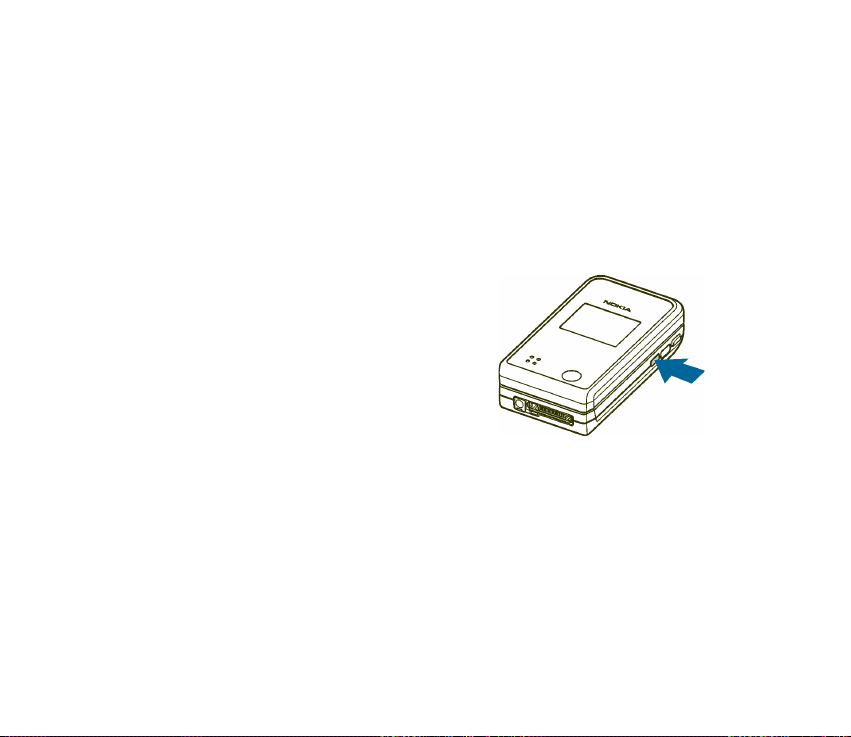
mo¾e proteæi i nekoliko minuta prije nego ¹to se oznaka punjenja pojavi na
zaslonu, odnosno prije nego ¹to æete biti u moguænosti upuæivati pozive.
Telefon mo¾ete koristiti i dok je punjaè prikljuèen.
Vrijeme punjenja ovisi o punjaèu i bateriji koja se puni. Na primjer, punjenje
prazne BL-4C baterije punjaèem ACP-7 traje otprilike 3 sata, a punjaèem ACP-12
otprilike 1 sat i 30 minuta dok je telefon u stanju èekanja.
■ Ukljuèivanje i iskljuèivanje telefona
Za ukljuèivanje ili iskljuèivanje pritisnite i dr¾ite
tipku za ukljuèivanje.
Ako se, èak i ako je SIM kartica pravilno
umetnuta, na zaslonu pojavi poruka Umetni SIM
karticu ili SIM kartica nije podr¾ana, obratite se
svojem mre¾nom operatoru ili davatelju usluga.
Ako telefon zatra¾i PIN kod ili sigurnosni kod,
otklopite poklopac, utipkajte taj kod i pritisnite
Uredu. Vidi i odjeljak Pristupni kodovi na stranici 16.
Va¹ telefon ima unutarnju antenu.
23Copyright © 2005 Nokia. All rights reserved.
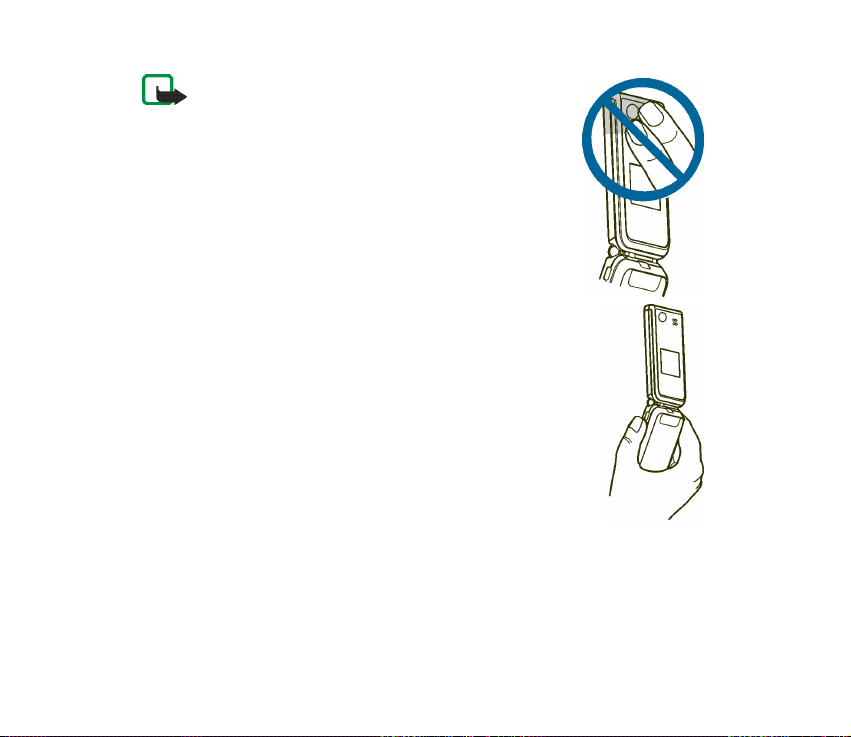
Opaska: Kao i kod drugih radio ureðaja, dok je ureðaj
ukljuèen, bez potrebe ne dirajte antenu. Dodirivanje
antene mo¾e smanjiti kvalitetu prijenosa i mo¾e
uzrokovati veæu potro¹nju energije nego ¹to je uobièajeno.
Ne budete li tijekom rada ureðaja dodirivali antenu,
ostvarit æete bolji prijenos i dulje trajanje baterije.
Dr¾ite telefon u uobièajenom polo¾aju.
24Copyright © 2005 Nokia. All rights reserved.
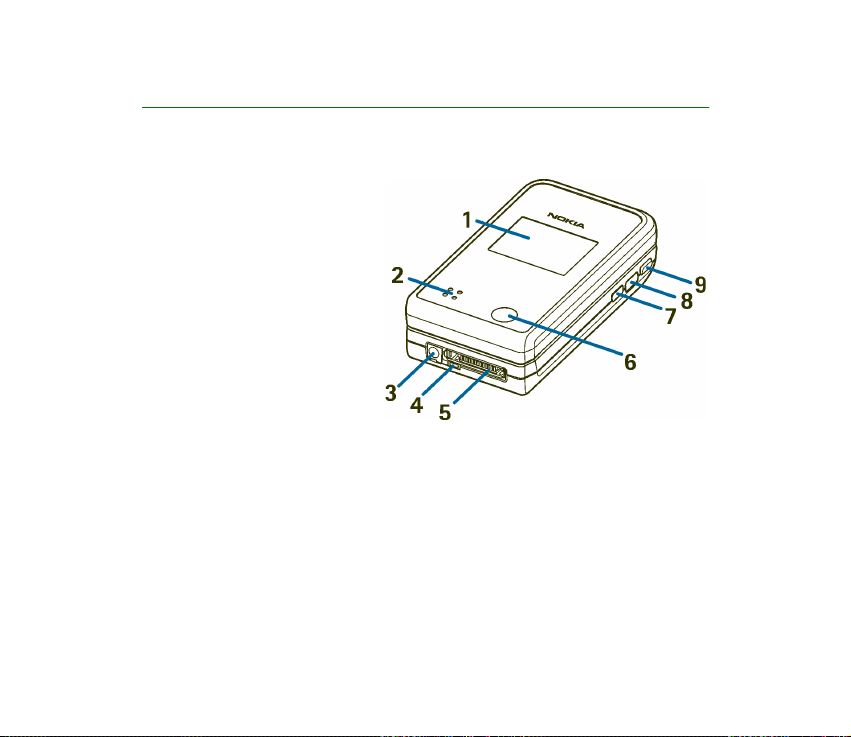
2. Opis telefona
■ Uvodni prikaz telefona – poklopac je zaklopljen
1. Mali zaslon
2. Zvuènik
3. Prikljuèak za punjaè
4. Mikrofon
TM
5. Pop-Port
npr. naglavne slu¹alice i
podatkovni kabel.
6. Leæa fotoaparata
7. Tipka za ukljuèivanje koristi
se za ukljuèivanje
i iskljuèivanje telefona.
Kad je tipkovnica zakljuèana, kratkim pritiskom na ovu tipku ukljuèujete svjetla
zaslona na otprilike 15 sekundi.
Ako tipkovnica nije zakljuèana, mo¾ete mijenjati profile. Za pristup profilima i
listanje kroz njih kratko pritisnite tipku za ukljuèivanje, a za ukljuèivanje
profila pritisnite i dr¾ite tipku za ukljuèivanje. Vidi Profili na stranici 88.
8. Infracrveni (IC) prikljuèak
9. Tipka Pritisni za razgovor koristi se za upuæivanje Pritisni za razgovor poziva.
Vidi Upuæivanje i primanje Pritisni za razgovor poziva na stranici 112.
prikljuèak za,
25Copyright © 2005 Nokia. All rights reserved.
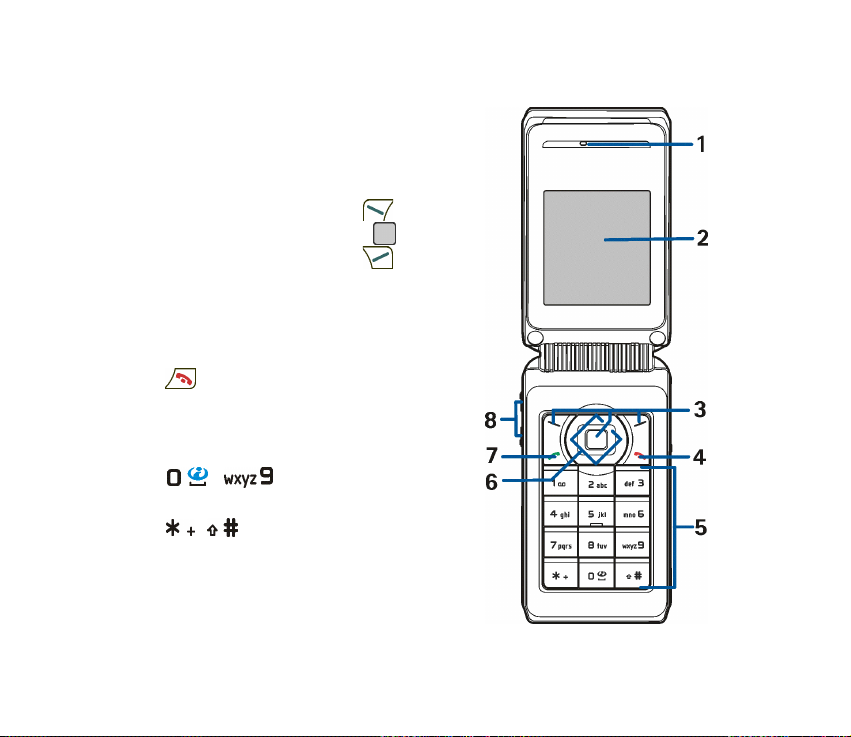
■ Uvodni prikaz telefona – poklopac je otklopljen
1. Slu¹alica
2. Glavni zaslon
3. Lijeva vi¹enamjenska tipka ,
srednja vi¹enamjenska tipka ,
desna vi¹enamjenska tipka
Funkcija ovih tipki ovisi o tekstu koji se u
stanju èekanja pojavljuje na zaslonu iznad
njih. Vidi Stanje èekanja na stranici 27.
4. se koristi za okonèanje poziva u tijeku.
Pritisnite i dr¾ite da biste iza¹li iz bilo koje
funkcije.
5. - koriste se za unos brojki i
slova.
i imaju razlièite namjene
u pojedinim funkcijama.
6. 4-smjerna tipka za upravljanje:
gore, dolje, lijevo, desno
26Copyright © 2005 Nokia. All rights reserved.
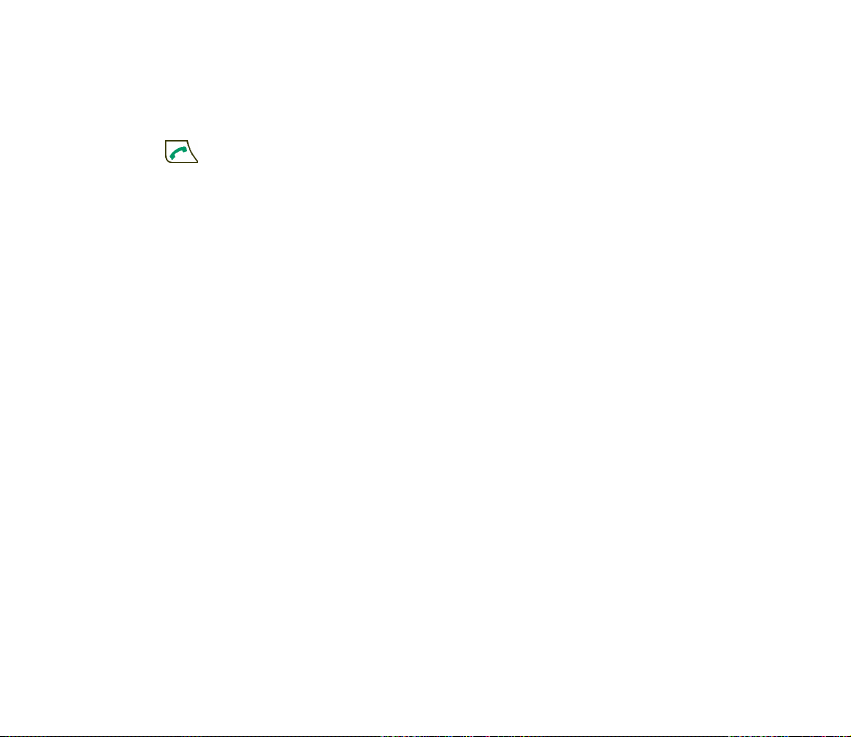
Omoguæuju listanje kroz kontakte, izbornike, postavke ili kalendar, ili
pomicanje pokazivaèa tijekom pisanja teksta.
7. se koristi za biranje telefonskog broja i odgovaranje na poziv.
8. Tipke za ugaðanje glasnoæe kojima ugaðate glasnoæu u slu¹alici, zvuèniku, ili
naglavnoj slu¹alici (ako je prikljuèena na telefon).
Kad je poklopac zaklopljen, koristi se za uti¹avanje zvona dolaznog poziva,
privremeno iskljuèivanje sata za alarm, ili za uti¹avanje, primjerice, alarma za
bilje¹ku u kalendaru.
■ Stanje èekanja
Telefon je u stanju èekanja kad je spreman za uporabu, a niste utipkali nikakve
znakove.
Mali zaslon
Kad je poklopac zaklopljen, na malom zaslonu mo¾e, primjerice, biti prikazan:
• Trenutaèna snaga signala mre¾e na mjestu s kojeg razgovarate te razina
napunjenosti baterije. Vidi Glavni zaslon na stranici 28.
• Naziv mre¾e ili, ako se telefon ne koristi, tekstualna bilje¹ka koja oznaèava
takvo stanje.
• Datum i vrijeme, aktivan profil, dojave sata za alarm ili bilje¹ke u kalendaru.
27Copyright © 2005 Nokia. All rights reserved.
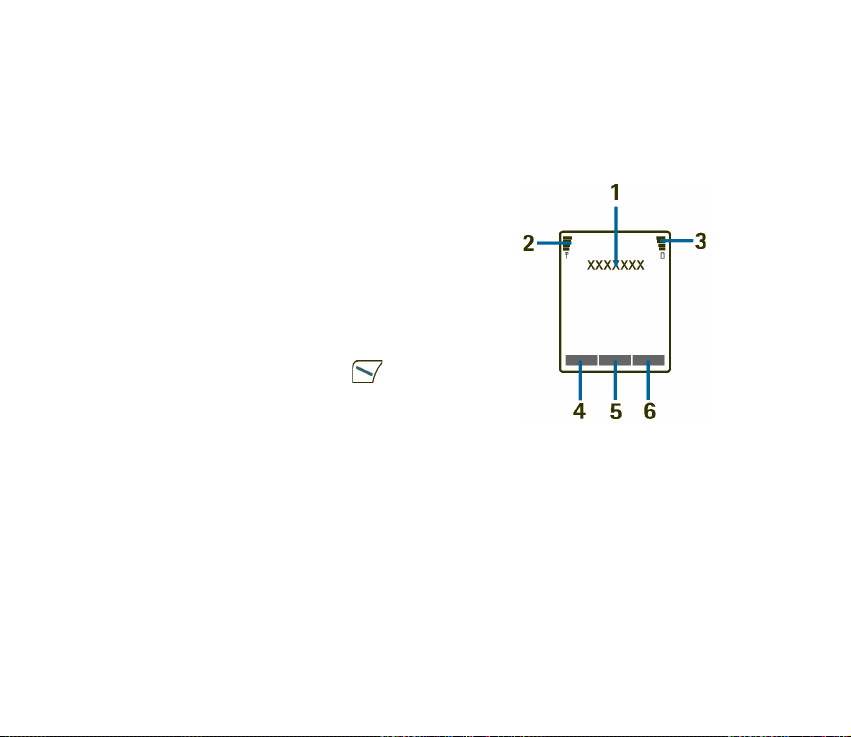
• Kad imate dolazni poziv, bit æe prikazano ime pozivatelja ili broj (ako ga telefon
prepozna). Vidi Prihvaæanje ili odbijanje poziva na stranici 35.
Glavni zaslon
1. Pokazuje naziv mre¾e ili logotip operatora kako
biste znali koju mre¾u pokretne telefonije va¹
telefon trenutaèno koristi.
2. Pokazuje trenutaènu snagu signala mre¾e na
mjestu na kojem se nalazite. ©to je ¹tapiæ dulji, to
je signal bolji.
3. Pokazuje stanje napunjenosti baterije. ©to je
¹tapiæ dulji, baterija je punija.
4. Lijeva vi¹enamjenska tipka u stanju èekanja
ima funkciju Idi na. Tipku mo¾ete koristiti kao
preèac do omiljenih funkcija.
Za pregled popisa funkcija na va¹em popisu
osobnih preèaca pritisnite Idi na. Da biste ukljuèili funkciju, doðite do nje i
pritisnite Odaberi.
• Da biste na popis preèaca dodali jo¹ funkcija, pritisnite Opcije i odaberite
Biraj opcije. Doðite do funkcije i potom pritisnite Oznaèi da biste je dodali
na popis preèaca. Za uklanjanje funkcije s popisa pritisnite Odznaèi.
Ako na popisu preèaca nema funkcija, za dodavanje funkcije pritisnite
Dodaj.
28Copyright © 2005 Nokia. All rights reserved.
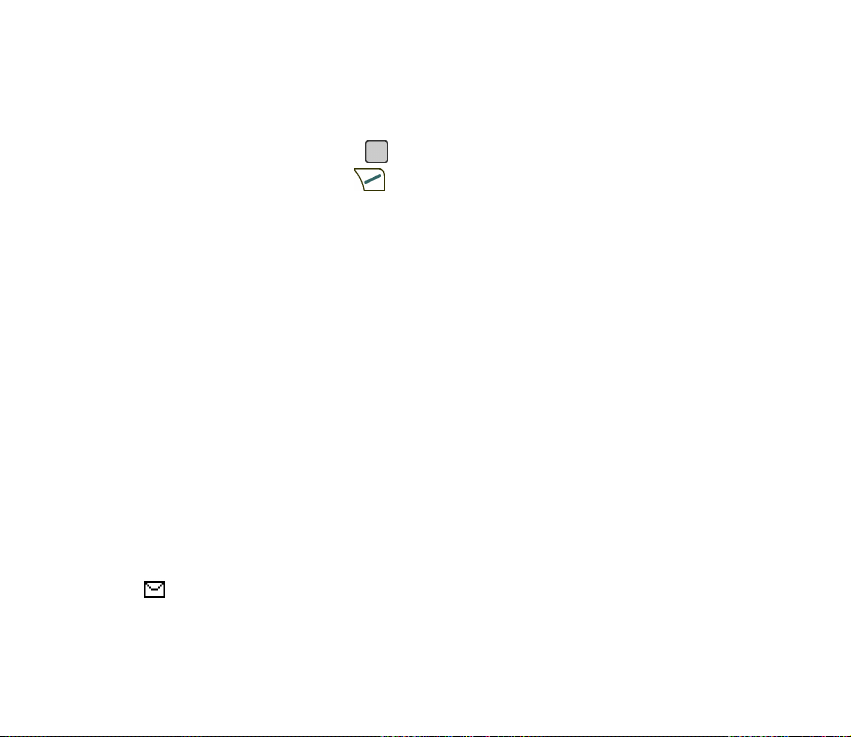
• Za razvrstavanje funkcija na popisu pritisnite Opcije i odaberite
Organiziranje. Doðite do funkcije koju ¾elite premjestiti, pritisnite Mièi i
odaberite mjesto na koje je ¾elite premjestiti.
5. Srednja vi¹enamjenska tipka u stanju èekanja ima funkciju Meni.
6. Desna vi¹enamjenska tipka u stanju èekanja mo¾e imati funkciju Kontak.
kojom pristupate izborniku Kontakti, tipke s nazivom operatora za pristup
poèetnoj stranici operatora, ili odreðenu funkciju koju ste odabrali u izborniku
Desna izborna tipka. Vidi Osobni preèaci na stranici 92.
Pozadinska slika
Telefon mo¾ete konfigurirati da u stanju èekanja prikazuje pozadinsku sliku –
pozadinu – za glavni i za mali zaslon.
Èuvar zaslona
Mo¾ete odabrati sliku za èuvar malog zaslona i namjestiti telefon da je ukljuèi
nakon odreðenog vremena otkako je zadnji put bila kori¹tena neka od funkcija
telefona. Pogledajte Èuvar zaslona u sklopu odjeljka Postavke malog zaslona na
stranici 91.
Kad je u stanju èekanja, telefon automatski aktivira èuvar zaslona s digitalnim
satom na glavnom i malom zaslonu. Ako niste namjestili sat, na zaslonu je
prikazano 00:00.
Va¾ne oznake u stanju èekanja
Pokazuje da ste primili jednu ili vi¹e tekstualnih, odnosno slikovnih
poruka.
29Copyright © 2005 Nokia. All rights reserved.
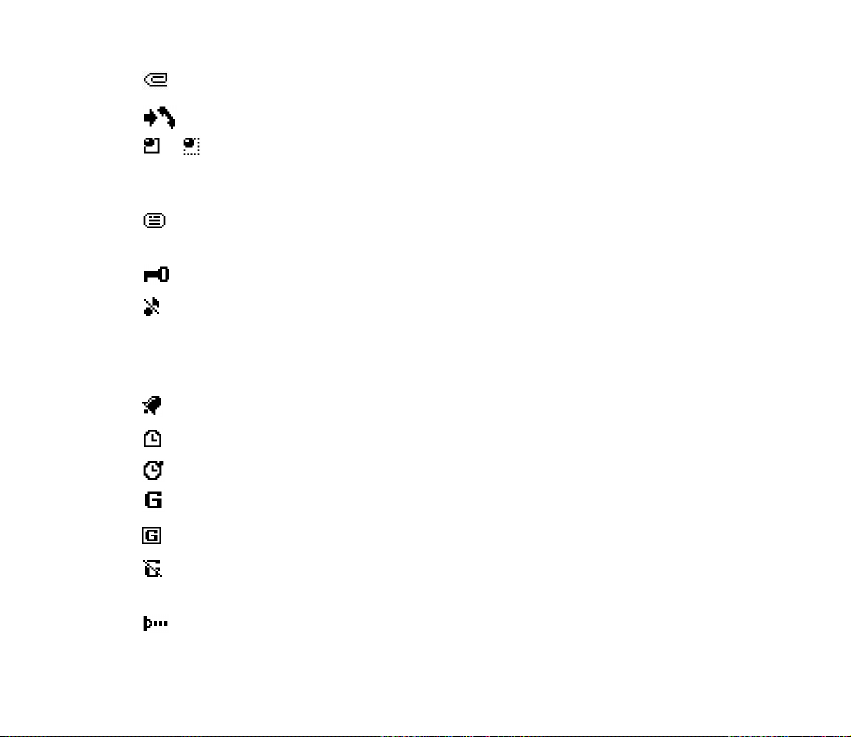
Pokazuje da ste primili jednu ili vi¹e multimedijskih poruka.
Telefon je zabilje¾io neodgovoreni poziv.
ili
Va¹ je telefon spojen na uslugu razmjene trenutaènih poruka, a status
dostupnosti je na mre¾i ili izvan mre¾e.
Primili ste jednu ili vi¹e trenutaènih poruka i spojeni ste na uslugu
razmjene trenutaènih poruka.
Tipkovnica telefona je zakljuèana.
Telefon neæe zvoniti na dolazni poziv ili tekstualnu poruku ako je Dojava
dolaznog poziva postavljena na Iskljuèeno, i/ili niti jednu skupinu
pozivatelja niste aktivirali za dojavu u postavci Dojava za, a Ton dojave
poruke je postavljen na Iskljuèeno.
Sat za alarm postavljen je na Ukljuèeno.
Mjeraè vremena je pokrenut.
U pozadini se odvija mjerenje vremena ¹topericom.
Dostupna je (E)GPRS veza i za nju je odabran naèin Uvijek na vezi.
Uspostavljena je (E)GPRS veza.
(E)GPRS veza je privremeno iskljuèena (na èekanju), na primjer, ako se
tijekom pozivne (E)GPRS veze odvija dolazni ili odlazni poziv.
Pokazatelj infracrvene veze je stalno prikazan ako je IC veza ukljuèena.
30Copyright © 2005 Nokia. All rights reserved.

ili Ako imate dvije telefonske linije, oznaka pokazuje koja je od njih
odabrana.
Svi dolazni pozivi preusmjeravaju se na drugi broj, Preusmjeri sve glasovne
pozive. Ako imate dvije telefonske linije, oznaka preusmjeravanja za prvu
liniju bit æe , a za drugu .
Ukljuèen je zvuènik.
Pozivi su ogranièeni na zatvorenu skupinu korisnika.
, ili
Na telefon su prikljuèene naglavne slu¹alice, jedinica za rad bez uporabe
ruku ili petlja.
Odabran je vremenski ogranièen profil.
ili
Veza 'Pritisni za razgovor' je ukljuèena ili privremeno iskljuèena.
Datum i vrijeme
Vidi Postavke vremena i datuma na stranici 92.
Neki preèaci u stanju èekanja
• Za pristup popisu biranih brojeva jednom pritisnite . Doðite do
¾eljenog broja ili imena, a zatim za upuæivanje poziva pritisnite .
• Da biste birali svoj spremnik glasovnih poruka (usluga mre¾e) èiji ste broj
spremili u telefon, pritisnite i dr¾ite .
31Copyright © 2005 Nokia. All rights reserved.

• Za uspostavljanje veze s uslugom preglednika pritisnite i dr¾ite .
• Da biste otvorili uslugu Pritisni za razgovor Popis grupa (usluga mre¾e),
pritisnite tipku za upravljanje udesno.
• Da biste prona¹li ime kontakta, pritisnite tipku za upravljanje prema dolje.
• Da biste brzo poèeli pisati tekstualne poruke, pritisnite tipku za upravljanje
ulijevo.
• Za otvaranje tra¾ila fotoaparata u uobièajenom prikazu fotografije pritisnite
tipku za upravljanje prema gore. Za brzo mijenjanje naèina rada fotoaparata,
primjerice na video, pritisnite i dr¾ite tipku za upravljanje ulijevo ili udesno.
• Za brzu izmjenu profila otvorite popis profila i pritiskom na tipku za
ukljuèivanje doðite do ¾eljenog profila. Za ukljuèivanje profila pritisnite
Odaberi.
■ Zakljuèavanje tipkovnice
Zakljuèavanje tipkovnice iskljuèuje tipke kako bi se sprijeèilo njihovo nehotièno
pritiskanje.
• Da biste zakljuèali tipkovnicu u stanju èekanja, pritisnite Meni i u roku od
1,5 sekunde. Zakljuèavanje tipkovnice se ne ukljuèuje kad zaklopite poklopac.
• Za otkljuèavanje tipkovnice otklopite poklopac, pritisnite Otkljuè., a zatim, u
roku od 1,5 sekundi, i .
Da biste odgovorili na poziv dok je tipkovnica zakljuèana, otklopite poklopac ili
pritisnite pozivnu tipku . Pogledajte takoðer Odgovor kad je poklopac otvoren
u odjeljku Postavke poziva na stranici 96. Tijekom poziva telefon mo¾ete koristiti
32Copyright © 2005 Nokia. All rights reserved.

na uobièajen naèin. Kad okonèate ili odbijete poziv, tipkovnica æe se automatski
ponovo zakljuèati.
Vi¹e o sigurnosnom zakljuèavanju tipkovnice naæi æete pod Sigurnost tipkovnice u
odjeljku Postavke telefona na stranici 97.
Vi¹e o zakljuèavanju tipkovnice tijekom poziva naæi æete u Opcije tijekom poziva
na stranici 36.
Kad je za¹tita tipkovnice ukljuèena, moæi æete eventualno birati broj hitne slu¾be prethodno
uprogramiran u va¹ ureðaj.
33Copyright © 2005 Nokia. All rights reserved.

3. Funkcije poziva
■ Upuæivanje poziva
1. Otklopite poklopac i utipkajte broj telefona, ukljuèujuæi i broj mre¾ne skupine.
Ako ste utipkali pogre¹an znak, izbri¹ite ga pritiskom na Bri¹i.
Meðunarodni pozivi: za meðunarodni predbroj dvaput pritisnite (znak +
nadomje¹ta kod za pristup meðunarodnim predbrojevima), a zatim unesite
pozivni broj zemlje, po potrebi broj mre¾ne skupine bez vodeæe nule te broj
telefona.
2. Da biste uputili poziv na broj, pritisnite .
3. Za prekid veze ili odustajanje od poku¹aja uspostave veze pritisnite ili
zatvorite poklopac.
Upuæivanje poziva preko Kontakata
Da biste potra¾ili ime ili broj telefona koje ste spremili u izbornik Kontakti, u
stanju èekanja pritisnite tipku za upravljanje prema dolje. Doðite do imena ili broja
telefona i za upuæivanje poziva pritisnite .
34Copyright © 2005 Nokia. All rights reserved.

Brzo biranje
Prije uporabe brzog biranja pridru¾ite broj telefona jednoj od tipki za brzo biranje,
od do . Pogledajte Brza biranja u sklopu Ostale funkcije u
Kontaktima na stranici 85. Uputite poziv na jedan od sljedeæih naèina:
• Najprije pritisnite ¾eljenu tipku za brzo biranje, a zatim .
• Ako je ukljuèena funkcija Brzo biranje, tipku za brzo biranje pritisnite i dr¾ite
sve dok poziv ne bude upuæen. Brzo biranje mo¾ete prebaciti na Ukljuèeno ili
Iskljuèeno. Vidi Postavke poziva na stranici 96.
■ Prihvaæanje ili odbijanje poziva
Na dolazni poziv se javljate otklapanjem poklopca (ako je on zaklopljen). Za
odbijanje dolaznog poziva dok je poklopac zaklopljen otklopite poklopac i potom
ga u roku od 1,5 sekunde zaklopite, ili pritisnite .
• Ako umjesto odgovaranja na poziv pritisnete bilo koju tipku za ugaðanje
glasnoæe, samo æete uti¹ati zvonjavu.
Da biste odgovorili na dolazni poziv ako ste opciju Odgovor kad je poklopac
otvoren postavili na Iskljuèeno, otklopite poklopac i pritisnite . Vidi Postavke
poziva na stranici 96.
Da biste na dolazni poziv odgovorili dok je poklopac otklopljen, pritisnite , a
za odbijanje dolaznog poziva pritisnite .
• Ako umjesto odgovora na poziv pritisnete Opcije, bit æe uti¹ana zvonjava, a vi
se mo¾ete javiti na poziv ili ga odbiti.
35Copyright © 2005 Nokia. All rights reserved.

• Pritisnete li Bez zv., samo æe zvono biti iskljuèeno. Mo¾ete se javiti ili odbiti
poziv.
Da biste okonèali poziv, pritisnite ili zaklopite poklopac.
Ako su na telefon prikljuèene kompatibilne slu¹alice s tipkom, na poziv mo¾ete
odgovoriti ili ga okonèati pritiskom na tipku na slu¹alicama.
Kada primate poziv, telefon æe prikazati pozivateljev broj telefona ili poruku
Osobni broj odnosno Poziv. Ako primate poziv od osobe èiji broj telefona sadr¾i
istih sedam zadnjih znamenki kao i kontakt spremljen u Kontakti, na zaslonu
mo¾da ne budu prikazani toèni podaci.
■ Opcije tijekom poziva
Mnoge od opcija koje mo¾ete odabrati tijekom poziva predstavljaju usluge mre¾e.
Za informacije o dostupnosti obratite se svojem mre¾nom operatoru ili davatelju
usluga.
Tijekom poziva pritisnite Opcije da biste odabrali sljedeæe:
• Iskljuèi mikrofon ili Mikrofon ukljuèen, Zavr¹i poziv, Zavr¹i sve pozive, Imenik,
Meni i Ukljuèi èekanje ili Spoji, Zakljuè. tipkovnicu, Snimiti, Novi poziv (usluga
mre¾e).
• Konferencija da biste uputili konferencijski poziv koji omoguæuje da u pozivu
sudjeluje do pet osoba (usluga mre¾e). Tijekom konferencijskog poziva mo¾ete
uputiti poziv i drugom sudioniku (Novi poziv). Prvi poziv stavljen je na èekanje.
Nakon ¹to vam je na novi poziv odgovoreno, u konferencijsku vezu ukljuèite
prvog sudionika tako da odaberete Konferencija. ®elite li voditi odvojen
36Copyright © 2005 Nokia. All rights reserved.

razgovor s jednim od sudionika, odaberite Privatni poziv, a zatim i ¾eljenog
sudionika. Za ponovno ukljuèivanje u konferencijsku vezu odaberite Dodaj
konferenciji.
• ©alji DTMF ¹alje nizove DTMF (engl. Dual Tone Multi-Frequency) tonova, kao
¹to su npr. lozinke ili brojevi bankovnih raèuna. DTMF sustav koristi se u svim
digitalnim telefonima. Uzastopnim pritiskom na tipku mo¾ete utipkati
znak èekanja 'w' i znak stanke 'p'.
• Zamijeni prelazi s aktivnog poziva na poziv na èekanju (usluga mre¾e), a
Prenesi spaja poziv na èekanju s aktivnim pozivom uz va¹e iskljuèenje iz poziva
(usluga mre¾e).
• Zvuènik ¾elite li tijekom poziva svoj telefon koristiti kao zvuènik. Funkcija
zvuènika se automatski deaktivira po okonèanju poziva ili poku¹aja poziva, kao
i prikljuèivanjem jedinice za rad bez uporabe ruku odnosno slu¹alica.
Poklopac telefona mo¾ete zaklopiti tijekom poziva ako je ukljuèen zvuènik.
Najprije pritisnite Opcije, a zatim zaklopite poklopac u roku od 5 sekundi.
Upozorenje: Kad koristite zvuènik, ureðaj ne dr¾ite uz uho jer zvuk mo¾e biti
preglasan.
37Copyright © 2005 Nokia. All rights reserved.

4. Pisanje teksta
Tekst (npr. pri pisanju poruka) mo¾ete unositi pomoæu uobièajenog ili prediktivnog
naèina unosa.
Kada pi¹ete tekst, pri vrhu zaslona prikazana je oznaka , ¹to oznaèava
prediktivni unos teksta, odnosno ako se radi o uobièajenom unosu teksta.
, , ili prikazane su pokraj oznaka za unos teksta i upuæuju na
velièinu slova. Za promjenu velièine slova pritisnite . upuæuje na brojèani
naèin. Za prebacivanje iz slovnog u brojèani naèin pritisnite i dr¾ite te
odaberite Naèin broja. Za povratak na slovni naèin pritisnite i dr¾ite .
■ Ukljuèivanje/iskljuèivanje prediktivnog naèina unosa
teksta
Dok pi¹ete tekst, pritisnite Opcije. Da biste ukljuèili prediktivni unos teksta ako je
isti dostupan za odreðeni jezik, odaberite Rjeènik ukljuèen. Za povratak na
uobièajeni unos teksta odaberite Rjeènik iskljuèen.
Savjet: Prediktivni naèin mo¾ete prilikom unosa teksta u slovnom naèinu
brzo ukljuèiti ili iskljuèiti tako da dvaput pritisnete ili da pritisnete i
dr¾ite Opcije.
38Copyright © 2005 Nokia. All rights reserved.

■ Odabir jezika pisanja
Kada unosite tekst u slovnom naèinu, pritisnite Opcije ili pritisnite i dr¾ite . Da
biste privremeno izmijenili jezik za unos teksta, odaberite Jezik za pisanje.
Da biste konfigurirali razlièite jezike za unos teksta i za prikaz teksta na zaslonu,
pritisnite Meni i odaberite Postavke, Postavke telefona te Postavke jezika.
■ Uporaba prediktivnog naèina unosa teksta
Prediktivni naèin unosa teksta temelji se na ugraðenom rjeèniku koji mo¾ete
dopunjavati novim rijeèima. Svako slovo mo¾ete upisati samo jednim pritiskom na
tipku.
1. Unos rijeèi zapoènite tipkama od do . Za svako slovo pritisnite
tipku samo jednom. Rijeè se mijenja nakon svakog pritiska.
2. Po dovr¹etku unosa rijeèi njenu ispravnost potvrdite umetanjem razmaka
tipkom ili pritiskom na bilo koju tipku za upravljanje. Za pomicanje
pokazivaèa pritisnite tipku za upravljanje.
Ako rijeè nije ispravna, uzastopno priti¹æite ili pritisnite Opcije te
odaberite Slaganja i listajte kroz popis rijeèi. Kada se pojavi ¾eljena rijeè,
potvrdite je.
Ako se iza rijeèi pojavi znak ?, to znaèi da rijeèi koju ste namjeravali upisati
nema u rjeèniku. Za dodavanje nove rijeèi u rjeènik pritisnite Izrièaj, zatim
utipkajte rijeè (pomoæu uobièajenog naèina unosa) i na kraju pritisnite Spremi.
Kad napunite rjeènik, svaka nova rijeè zamijenit æe najstariju rijeè u rjeèniku.
39Copyright © 2005 Nokia. All rights reserved.

Upis slo¾enica
Utipkajte prvi dio rijeèi i potvrdite ga pritiskom na tipku za upravljanje udesno.
Unesite drugi dio rijeèi i potvrdite cijelu rijeè.
■ Uporaba uobièajenog naèina unosa teksta
Uzastopno priti¹æite brojèanu tipku, od do , sve dok se na zaslonu ne
pojavi ¾eljeni znak. Na odreðenoj tipki nisu otisnuti svi znakovi koje njome mo¾ete
unijeti. Dostupni znakovi ovise o jeziku koji ste odabrali za pisanje teksta.
• Ako se sljedeæe slovo koje ¾elite utipkati nalazi na istoj tipki kao i prethodno,
prièekajte da se pojavi pokazivaè ili pritisnite bilo koju od tipki za upravljanje, a
zatim utipkajte ¾eljeno slovo.
• Najèe¹æe kori¹teni znakovi interpunkcije i posebni znakovi dodijeljeni su
brojèanoj tipki .
■ Savjeti za unos teksta
Prilikom unosa teksta mo¾ete se slu¾iti i sljedeæim funkcijama:
• Za umetanje razmaka pritisnite .
• Za unos broja u slovnom naèinu pritisnite i dr¾ite ¾eljenu brojèanu tipku.
• Da biste pokazivaè pomaknuli ulijevo, udesno, dolje ili gore, pritisnite
odgovarajuæi dio tipke za upravljanje.
40Copyright © 2005 Nokia. All rights reserved.

• Za brisanje znaka lijevo od pokazivaèa pritisnite Bri¹i. Za br¾e brisanje znakova
pritisnite i dr¾ite tipku Bri¹i.
Za istovremeno brisanje svih znakova u poruci pritisnite Opcije i odaberite Bri¹i
tekst.
• Za unos rijeèi u prediktivnom naèinu pritisnite Opcije i odaberite Umetni rijeè.
Upi¹ite rijeè koristeæi uobièajeni naèin unosa, a zatim pritisnite Spremi. Rijeè
æe biti dodana i u rjeènik.
• Za umetanje posebnog znaka tijekom uporabe uobièajenog unosa teksta
pritisnite . Kad koristite prediktivni unos teksta, pritisnite i dr¾ite , ili
pritisnite Opcije i odaberite Umetni znak. Za umetanje smje¹ka u uobièajenom
unosu teksta dva puta pritisnite . Kada koristite prediktivni unos teksta, za
unos posebnih znakova pritisnite i dr¾ite , a za unos smje¹ka pritisnite
tipku jo¹ jednom. Doðite do znaka i pritisnite Uzmi da biste ga odabrali.
Pri unosu tekstualnih poruka na raspolaganju vam stoje sljedeæe opcije:
• Za unos broja u slovnom naèinu pritisnite Opcije i odaberite Umetni broj.
Utipkajte broj telefona ili ga potra¾ite u izborniku Kontakti, a zatim pritisnite
Uredu.
• Da biste umetnuli ime iz izbornika Kontakti, pritisnite Opcije i odaberite
Umetni kontakt. Za unos broja telefona ili tekstualne stavke pridru¾ene tom
imenu pritisnite Opcije i odaberite Vidi potankosti.
41Copyright © 2005 Nokia. All rights reserved.

5. Uporaba izbornika
Telefon vam nudi velik broj funkcija svrstanih u sustav izbornika. Veæina
izbornièkih funkcija sadr¾i kratke upute. Za prikaz teksta uputa listajte dok ne
doðete do ¾eljene izbornièke funkcije i prièekajte 15 sekundi. Za napu¹tanje teksta
uputa pritisnite Natrag. Telefon mo¾ete konfigurirati da (ne) prikazuje test uputa
za izbornik u izborniku Ukljuèenje teksta pomoæi. Vidi Postavke telefona na
stranici 97.
■ Pristup izbornièkim funkcijama
Prelistavanjem
1. Za pristup izborniku pritisnite Meni.
2. Listajte gore ili dolje kroz popis izbornika ili, ako je odabran mre¾ni prikaz
izbornika, listajte tipkama za upravljanje.
Pritiskom na Postavke odaberite, primjerice, Odaberi.
Prikaz izbornika mo¾ete promijeniti u podizborniku Izgled menija. Vidi
Postavke glavnog zaslona na stranici 90.
3. Sadr¾i li izbornik podizbornike, odaberite jedan od njih, primjerice Postavi
poziva.
4. Ako odabrani podizbornik sadr¾i svoje podizbornike, ponovite korak 3.
5. Odaberite ¾eljenu postavku.
42Copyright © 2005 Nokia. All rights reserved.

6. Za povratak na prethodnu razinu izbornika pritisnite Natrag, a za napu¹tanje
izbornika Iziði.
Preèacem
Izbornicima, podizbornicima i opcijama postavki pridru¾ene su brojèane oznake od
kojih neke mo¾ete koristiti za brz pristup.
Za pristup izborniku pritisnite Meni. U roku od 2 sekunde utipkajte brojèanu
oznaku izbornièke funkcije kojoj ¾elite pristupiti.
Za povratak na prethodnu razinu izbornika pritisnite Natrag, a za napu¹tanje
izbornika Iziði.
43Copyright © 2005 Nokia. All rights reserved.

■ Popis izbornièkih funkcija
1. Poruke
1. Nova poruka
2. Ulazne
3. Izlazne
4. Poslane stavke
5. Spremlj. stavke
6. Chat
7. E-po¹ta
8. Glasovne poruke
9. Info poruke
10. Naredbe usluge
11. Brisanje poruka
12. Postavi poruka
13. Brojilo poruka
2. Kontakti
1. Tra¾i
2. Dodaj kontakt
3. Bri¹i
4. Moja dostupnost
5. Pretplaæena imena
6. Kopiraj
7. Postavke
44Copyright © 2005 Nokia. All rights reserved.

8. Brza biranja
9. Glasovne oznake
10. Broje. informacija
11. Brojevi usluga
12. Moji brojevi
13. Grupe pozivatelja
1
1
2
2
3. Popis poziva
1. Neodgovoreni pozivi
2. Primljeni pozivi
3. Odlazni pozivi
4. Bri¹i popis posljednjih poziva
5. Trajanje poziva
6. GPRS brojilo podataka
7. GPRS brojilo veze
8. Brojilo poruka
9. Odreðivanje polo¾aja
4. Postavke
1. Profili
2. Teme
3. Postavke tona
1. Prikazan ako ga podr¾ava va¹a SIM kartica. Za dostupnost se obratite svojem mre¾nom
operatoru ili davatelju usluga.
2. Ako info brojevi, brojevi usluga ili obje usluge nisu podr¾ane, broj ovog izbornika mijenjat æe
se u skladu s tim.
45Copyright © 2005 Nokia. All rights reserved.

4. Postavke glavnog zaslona
5. Postavke malog zaslona
6. Postavke vremena i datuma
7. Osobne kratice
8. Povezivost
9. Postavi poziva
10. Postavke telefona
11. Postavke dodatne opreme
1
12. Postavke konfiguracije
13. Sigurnosni postavi
14. Vraæanje tvornièkih postavki
5. Galerija
1. Fotografije
2. Video isjeèci
3. Teme
4. Grafike
5. Tonovi
6. Snimke gla.
1. Ovaj je izbornik prikazan samo ako je na telefon bila ili jest prikljuèena kompatibilna dodatna
oprema.
46Copyright © 2005 Nokia. All rights reserved.

6. Mediji
1. Fotoaparat
2. Media player
3. Snimanje glasa
7. PZR
1. Prijava na PZR / Odjava s PZR
2. Popis uzvr. poziva
3. Popis grupa
4. Popis kontakata
5. Dodaj grupu
6. Postavke Pritisni za razgovor
7. Postavke konfiguracije
8. Usluge
8. Organizator
1. Sat za alarm
2. Kalendar
3. Lista zadaæa
4. Napomene
5. Sinkronizacija
6. Lisnica
7. Kalkulator
8. ©toperica
9. Odbrojavanje
47Copyright © 2005 Nokia. All rights reserved.

9. Programi
1. Igre
2. Kolekcija
10. Usluge
1. Poèetna stranica
2. Oznake
3. Link. za uèitavanje
4. Poslj. web adr.
5. Spremnik usluga
6. Postavke
7. Idi na adresu
8. Prazni spremnik
11. SIM usluge
1. Bit æe prikazan samo ako to podr¾ava va¹a SIM kartica. Naziv i sadr¾aj mogu varirati zavisno
o kori¹tenoj SIM kartici.
1
48Copyright © 2005 Nokia. All rights reserved.

6. Izbornièke funkcije
■ Poruke
Mo¾ete èitati, pisati, slati ili spremati tekstualne i multimedijske poruke
te e-po¹tu. Sve su poruke razvrstane u mape.
Opaska: Kad ¹aljete poruke, na zaslonu va¹eg ureðaja mo¾e se pojaviti poruka
Poruka poslana. To je znak da je poruka s va¹eg ureðaja poslana sredi¹tu za poruke
èiji je broj uprogramiran u va¹ ureðaj. To ne znaèi da je poruka stigla na odredi¹te.
Za dodatne pojedinosti o uslugama razmjene poruka obratite se svojem davatelju
usluga.
Tekstualne poruke (SMS)
Putem SMS-a (engl. Short Message Service) mo¾ete slati i primati vi¹edijelne
poruke sastavljene od nekoliko obiènih tekstualnih poruka (usluga mre¾e) u kojima
se nalaze slike.
Da biste mogli slati tekstualne i slikovne poruke ili e-po¹tu, trebate najprije
spremiti broj sredi¹ta za razmjenu poruka, vidi Postavke poruka na stranici 70.
Ureðaj podr¾ava slanje tekstualnih poruka veæih od uobièajenih 160 znakova. Ako va¹a
poruka prema¹uje 160 znakova, bit æe poslana u paketu od dvije ili vi¹e poruka.
Na vrhu zaslona vidite oznaku duljine poruke koja odbrojava unatrag od 160. Na primjer,
10/2 znaèi da æe tekst, ako dodate jo¹ 10 znakova, biti poslan u dvije poruke.
Imajte na umu da posebni (Unicode) znakovi kao ¹to su ë, â, á, ì zauzimaju vi¹e mjesta.
49Copyright © 2005 Nokia. All rights reserved.

Opaska: Slikovne poruke moæi æe primati i prikazivati samo oni telefoni koji mogu
raditi sa slikovnim porukama.
Pisanje i slanje SMS poruka
1. Pritisnite Meni, a zatim odaberite Poruke, Nova poruka i Tekstual. poruka.
2. Upi¹ite poruku. Vidi Pisanje teksta na stranici 38.
U poruku mo¾ete umetnuti tekstualne predlo¹ke ili sliku. Vidi Predlo¹ci na
stranici 52. Svaka se slikovna poruka sastoji od nekoliko tekstualnih poruka.
Slanje jedne slikovne ili vi¹edijelne poruke mo¾e biti skuplje od slanja jedne
tekstualne poruke.
3. Da biste poslali poruku, pritisnite ©alji ili .
4. Unesite primateljev broj telefona ili pritisnite Naði da biste broj telefona
preuzeli iz izbornika Kontakti, a zatim pritisnite U redu.
Opcije pri slanju poruka
Nakon ¹to ste zavr¹ili s pisanjem poruke, pritisnite Opcije, a zatim odaberite
Opcije slanja te jednu od sljedeæih opcija:
• Za slanje poruke veæem broju primatelja odaberite Vi¹e primatelja. Poruka se
zasebno ¹alje svakom primatelju, ¹to mo¾e biti skuplje od slanja jedne poruke.
• Da biste poslali poruku u obliku SMS poruke e-po¹te, odaberite ©alji kao
e-mail. Utipkajte primateljevu adresu e-po¹te ili je potra¾ite u Kontakti, a
zatim pritisnite U redu.
50Copyright © 2005 Nokia. All rights reserved.

• Za slanje poruke pomoæu prethodno definiranog profila poruka odaberite Profil
slanja, a zatim ¾eljeni profil za poruke.
Za odreðivanje profila za poruke pogledajte Postavke poruka na stranici 70.
Èitanje i odgovaranje na SMS poruke
Oznaka æe biti prikazana kad primite poruku ili e-po¹tu pomoæu SMS-a.
Trepæuæa oznaka pokazuje da u memoriji za poruke vi¹e nema mjesta. Da biste
poruke mogli i dalje primati, izbri¹ite neke od starih poruka koje se nalaze u mapi
Ulazne.
1. Da biste pregledali novu poruku, pritisnite Prika¾i. Za naknadan pregled
pritisnite Iziði.
Naknadno èitanje poruka:
Da biste poruku proèitali kasnije, pritisnite Meni i odaberite Poruke te Ulazne.
Primite li vi¹e poruka, odaberite onu koju ¾elite proèitati. Ispred neproèitane
poruke na popisu poruka stoji oznaka .
2. Za vrijeme èitanja poruke pritisnite Opcije. Mo¾ete odabrati brisanje,
prosljeðivanje, izmjenu poruke u obliku tekstualne poruke ili poruke e-po¹te,
premje¹tanje poruke u drugu mapu ili izdvajanje pojedinosti o poruci. Mo¾ete
takoðer kopirati tekst s poèetka poruke u svoj kalendar telefona kao podsjetnik.
Ako èitate slikovnu poruku, sliku iz te poruke mo¾ete spremiti u mapu Obrasci.
3. Da biste odgovorili na poruku, pritisnite Odgovori. Da biste odgovorili u obliku
tekstualne poruke, odaberite Tekstual. poruka, a za odgovaranje u obliku
multimedijske poruke odaberite Multimed. poruke.
51Copyright © 2005 Nokia. All rights reserved.

Kad odgovarate na e-po¹tu, najprije potvrdite ili izmijenite adresu e-po¹te i
predmet poruke te potom napi¹ite odgovor.
4. Da biste poslali poruku na prikazani broj, pritisnite ©alji ili te Uredu.
Predlo¹ci
Da biste pristupili popisu predlo¾aka, pritisnite Meni, a zatim odaberite Poruke,
Spremlj. stavke, Tekst. poruke i Obrasci. Da biste u poruku dodali tekstualni ( )
ili slikovni ( ) predlo¾ak, pritisnite Opcije. Da biste dovr¹ili poruku, odaberite
Uredi (ili Uredi tekst za slikovne predlo¹ke).
Da biste dodali predlo¾ak dok pi¹ete ili odgovarajte na poruku, pritisnite Opcije i
odaberite Rabi obrazac da biste poruku ili e-po¹tu umetnuli tekstualni predlo¾ak.
Za umetanje slike u tekstualnu poruku odaberite Umetni sliku.
Multimedijske poruke
Opaska: Multimedijske poruke mogu slati i prikazivati samo ureðaji opremljeni
kompatibilnim znaèajkama za takve poruke ili e-po¹tu.
Za informacije o dostupnosti i pretplati na uslugu multimedijskih poruka obratite
se svojem mre¾nom operatoru, odnosno davatelju usluga. Vidi Postavke za
multimedijske poruke na stranici 71.
Multimedijska poruka mo¾e sadr¾avati tekst, zvuk, sliku, kalendarsku bilje¹ku,
posjetnicu ili video isjeèak. Ako je poruka prevelika, telefon je mo¾da neæe moæi
primiti. Neke mre¾e omoguæuju slanje tekstualnih poruka koje sadr¾e internetsku
adresu na kojoj mo¾ete pregledati multimedijsku poruku.
52Copyright © 2005 Nokia. All rights reserved.

Ne mo¾ete primati multimedijske poruke tijekom poziva, igre, ako je aktivan drugi
Java program ili sesija pretra¾ivanja Interneta preko GSM podatkovne veze.
Buduæi da isporuka multimedijskih poruka mo¾e propasti zbog mnogo razloga, za
va¾nu komunikaciju se nemojte oslanjati iskljuèivo na njih.
Pisanje i slanje multimedijskih poruka
1. Da biste napisali i poslali multimedijsku poruku, pritisnite Meni i odaberite
Poruke, Nova poruka te Multimed. poruke.
2. Utipkajte tekst poruke. Vidi Pisanje teksta na stranici 38.
• Da biste u poruku dodali datoteku, pritisnite Opcije, odaberite Umetni, a
zatim odaberite i ¾eljenu opciju. Ako je opcija zatamnjena, ne mo¾ete je
odabrati.
Ako odaberete Slika, Zvuèni isjeèak ili Video isjeèak, prikazat æe se popis
dostupnih mapa u izborniku Galerija. Otvorite odreðenu mapu, doðite do
¾eljene datoteke i pritisnite Opcije, a zatim odaberite Umetni. Datoteka je
umetnuta kada se u poruci prika¾e naziv te datoteke.
Ako odaberete Novi zvuèni isjeèak, otvara se snimaè glasa, pa mo¾ete
zapoèeti novo snimanje. Kada zavr¹ite snimku, ona se dodaje poruci.
• Da biste u poruku umetnuli posjetnicu ili kalendarsku bilje¹ku, pritisnite
Opcije, odaberite Umetni i Posl. kartica ili Kalen. napom..
• Telefon podr¾ava multimedijske poruke sastavljene od vi¹e stranica
(slajdova). Svaki slajd mo¾e sadr¾avati tekst, jednu sliku, kalendarsku
bilje¹ku, posjetnicu i jedan zvuèni isjeèak. Da biste u poruku umetnuli slajd,
pritisnite Opcije i odaberite Umetni te Dijapozitiv.
53Copyright © 2005 Nokia. All rights reserved.

Da biste otvorili ¾eljeni slajd ako poruka sadr¾i nekoliko slajdova, pritisnite
Opcije i odaberite Prethodni dijapoz., Sljedeæi dijapozitiv ili Popis
dijapozitiva.
Da biste odredili interval izmeðu slajdova, pritisnite Opcije i odaberite
Temp. dijapoz. Da biste tekstualni dio pomaknuli na poèetak ili kraj poruke,
odaberite Tekst na vrhu ili Tekst na dnu.
3. Da biste prije slanja pregledali cijelu poruku, pritisnite Opcije i od a b erite Pogledaj.
4. Da biste poslali poruku, pritisnite ©alji ili , a zatim odaberite Broj telefona.
Da biste poruku poslali na adresu e-po¹te ili nekolicini primatelja, odaberite
Adresa e-po¹te ili Vi¹e.
5. Unesite telefonski broj (ili adresu e-po¹te) primatelja ili ga potra¾ite u
izborniku Kontakti. Pritisnite U redu i poruka æe biti premje¹tena u mapu za
slanje Izlazne.
Slanje multimedijskih poruka traje ne¹to du¾e od slanja tekstualnih poruka.
Tijekom slanja multimedijske poruke prikazuje se animirana oznaka , a
ostale funkcije telefona mo¾ete normalno koristiti. Ako tijekom slanja poruke
doðe do prekida, telefon æe poruku poku¹ati poslati jo¹ nekoliko puta. Ako ti
poku¹aji ne uspiju, poruka æe ostati u mapi Izlazne. Poku¹ajte je ponovo poslati
kasnije.
Ako je postavka Spremi poslane poruke postavljena na Da, poslane poruke se
spremaju u mapu Poslane stavke. Vidi Postavke za multimedijske poruke na
stranici 71. Èinjenica da je poruka poslana ne znaèi da je stigla na namijenjeno
odredi¹te.
54Copyright © 2005 Nokia. All rights reserved.

Neke slike, melodije zvona i drugi sadr¾aj mo¾da neæe biti moguæe kopirati,
mijenjati, premje¹tati ili prosljeðivati jer su za¹tiæeni autorskim pravima.
Èitanje i odgovaranje na multimedijske poruke
Va¾no: Objekti u multimedijskim porukama mogu sadr¾avati viruse ili biti na
druge naèine ¹tetni za va¹ ureðaj ili raèunalo. U sluèaju da nemate puno
povjerenje u po¹iljatelja, ne otvarajte privitke.
Zadana postavka za uslugu razmjene multimedijskih poruka obièno je “ukljuèeno”.
Izgled multimedijske poruke mo¾e varirati ovisno o prijamniku.
Dok telefon prima multimedijsku poruku, na zaslonu se prikazuje animirana
oznaka . Kada poruku primite, prikazat æe se oznaka i tekst Multimedijska
poruka primljena.
Trepæuæa oznaka pokazuje da je memorija za multimedijske poruke puna. Vidi
Memorija za multimedijske poruke je puna na stranici 56.
1. Za èitanje primljene multimedijske poruke pritisnite Prika¾i ili pritisnite Iziði
da biste je pregledali kasnije.
Da biste poruku proèitali kasnije, pritisnite Meni i odaberite Poruke te Ulazne.
Na popisu poruka je neproèitana poruka oznaèena s . Doðite do poruke koju
¾elite pregledati i pritisnite Odaberi.
2. Funkcija srednje vi¹enamjenske tipke ovisi o prikazanom privitku u poruci.
• Da biste pregledali cijelu poruku ako ona sadr¾i prezentaciju, pritisnite
Reprodu..
U suprotnom, pritisnite Reprodu. za preslu¹avanje zvuènog ili video isjeèka
prilo¾enog uz poruku. Za poveæavanje slike pritisnite Poveæaj. Za pregled
55Copyright © 2005 Nokia. All rights reserved.

posjetnice ili kalendarske bilje¹ke pritisnite Vidi. Da biste otvorili objekt
teme, pritisnite Otvori. Za otvaranje streaming veze pritisnite Uèitaj.
3. Da biste odgovorili na poruku, pritisnite Opcije i odaberite Odgovori te
Tekstual. poruka ili Multimed. poruke. Utipkajte odgovor i pritisnite ©alji.
Unesite primateljev broj telefona ili pritisnite Naði da biste broj telefona
preuzeli iz izbornika Kontakti, a zatim pritisnite U redu.
4. Pritisnite Opcije i mo¾ete, primjerice, otvoriti i spremiti prilo¾enu datoteku ili
pregledati pojedinosti o datoteci te izbrisati ili proslijediti poruku.
Memorija za multimedijske poruke je puna
Kad imate novu multimedijsku poruku na èekanju, a u memoriji za multimedijske
poruke vi¹e nema mjesta, oznaka trepæe, a na zaslonu je prikazan tekst
Multimed. memo. puna, vidi poruke na èek. ®elite li pregledati poruku na èekanju,
pritisnite Prika¾i. Da biste spremili poruku, pritisnite Spremi i izbri¹ite stare
poruke tako da najprije odaberete mapu, a zatim i staru poruku koju ¾elite
izbrisati.
Da biste odbacili poruku na èekanju, pritisnite Iziði i Da. Pritiskom na Ne mo¾ete
pregledati poruku.
Mape za ulazne, izlazne, spremljene i poslane poruke
• Primljene tekstualne i multimedijske poruke telefon sprema u mapu Ulazne.
• Multimedijske poruke koje jo¹ nisu poslane premje¹tene su u mapu Izlazne.
56Copyright © 2005 Nokia. All rights reserved.

• Ako su postavke Spremi poslane poruke za tekstualne poruke i Spremi poslane
poruke za multimedijske poruke u mapi Postavi poruka postavljene na Da,
poslane poruke se spremaju u mapu Poslane stavke.
• Da biste tekstualnu poruku koju pi¹ete i koju namjeravate poslati kasnije
spremili u mapu Spremlj. stavke, pritisnite Opcije i odaberite Spremi poruku te
Spremlj. poruke. Za multimedijske poruke odaberite opciju Spremi poruku.
Poruke koje nisu poslane oznaèene su s .
• Da biste razvrstali svoje tekstualne poruke, neke od njih mo¾ete premjestiti u
mapu Moje mape, a mo¾ete dodavati i nove mape za poruke. Odaberite Poruke,
Spremlj. stavke, Tekst. poruke i Moje mape.
Da biste dodali mapu, pritisnite Opcije i odaberite Dodaj mapu. Ako nemate
spremljenu niti jednu mapu, pritisnite Dodaj.
Da biste izbrisali ili preimenovali mapu, doðite do ¾eljene mape, pritisnite
Opcije i odaberite Bri¹i mapu ili Preimenuj mapu.
Trenutaène poruke
Trenutaène poruke (usluga mre¾e) je naèin slanja kratkih, jednostavnih tekstualnih
poruka koje se isporuèuju umre¾enim korisnicima preko TCP/IP protokola. Va¹
popis kontakata pokazat æe vam kad je kontakt s popisa na mre¾i i dostupan za
razmjenu trenutaènih poruka. Kad napi¹ete i po¹aljete svoju poruku, ona ostaje na
zaslonu. Odgovor stoji ispod va¹e poèetne poruke.
Prije uporabe trenutaènih poruka morate se pretplatiti na tu uslugu.
Za informacije o dostupnosti, plaæanju i pretplati na uslugu obratite se svojem
57Copyright © 2005 Nokia. All rights reserved.

mre¾nom operatoru odnosno davatelju usluga od kojeg æete takoðer dobiti
jedinstveni ID i lozinku te postavke za trenutaène poruke.
Vi¹e o definiranju potrebnih postavki za uslugu razmjene trenutaènih poruka naæi
æete u Postavke veze unutar odjeljka Ulazak u izbornik za razmjenu trenutaènih
poruka na stranici 58.
Dok ste spojeni na uslugu razmjene trenutaènih poruka, mo¾ete koristiti druge
funkcije telefona, a sesija razmjene trenutaènih poruka æe biti aktivna u pozadini.
Aktivna sesija razmjene trenutaènih poruka mo¾e, ovisno o mre¾i, br¾e isprazniti
bateriju telefona, pa æete ga onda mo¾da trebati prikljuèiti na punjaè.
Ulazak u izbornik za razmjenu trenutaènih poruka
Da biste u¹li u izbornik Chat dok niste na mre¾i, pritisnite Meni i odaberite Poruke
te Chat.
• Da biste se spojili na uslugu razmjene trenutaènih poruka, odaberite ¾eljenu
uslugu razmjene trenutaènih poruka (ako je potrebno) i odaberite Prijava.
Telefon mo¾ete konfigurirati da se automatski spaja na uslugu razmjene
trenutaènih poruka kada uðete u izbornik Chat. Vidi Spajanje i odspajanje od
usluge razmjene trenutaènih poruka na stranici 59.
• Da biste pregledali, izbrisali ili preimenovali razgovore koje ste spremili tijekom
sesije razmjene trenutaènih poruka, odaberite Spremlj. konverz. Mo¾ete
odabrati i Spremlj. konverz. kada ste spojeni na uslugu razmjene trenutaènih
poruka.
• Da biste pregledali postavke potrebne za razmjenu trenutaènih poruka i
dostupnost, odaberite Postavke veze.
58Copyright © 2005 Nokia. All rights reserved.

Postavke mo¾ete primiti u obliku konfiguracijske poruke, pogledajte odjeljak
Usluga postavki konfiguracije na stranici 17. Vi¹e o ruènom unosu postavki
naæi æete u odjeljku Postavke konfiguracije na stranici 100.
Odaberite Konfiguracija i Pretpostavljeno ili Osobna konfigur. ovisno o
postavkama konfiguracije koje podr¾avaju trenutaène poruke.
Odaberite Raèun, a zatim i raèun za trenutaène poruke koji dobivate od
davatelja usluga.
Odaberite ID korisnika da biste unijeli svoj korisnièki ID koji ste dobili od
davatelja usluga.
Odaberite Lozinka da biste unijeli lozinku koju ste dobili od davatelja usluga.
Spajanje i odspajanje od usluge razmjene trenutaènih poruka
Da biste se spojili na uslugu razmjene trenutaènih poruka, uðite u izbornik Chat,
odaberite ¾eljenu uslugu razmjene (ako je potrebno) i odaberite Prijava. Kad
telefon uspje¹no uspostavi vezu, na zaslonu æe se pojaviti poruka Prijavljen. Da
biste se odspojili s usluge razmjene trenutaènih poruka, odaberite Odjava.
Savjet: Da biste konfigurirali telefon da se automatski spaja na uslugu
razmjene trenutaènih poruka svaki put kad uðete u izbornik Chat, spojite
se na tu uslugu, a zatim odaberite Moji postavi, Automatska prijava i Pri
pokret. chata.
59Copyright © 2005 Nokia. All rights reserved.

Zapoèinjanje razgovora razmjenom trenutaènih poruka
Uðite u izbornik Chat, spojite se na uslugu razmjene trenutaènih poruka i nakon
toga na razlièite naèine mo¾ete zapoèeti razgovor.
• Odaberite Razgovori. Prikazan je popis novih i proèitanih poruka u sesiji ili
pozivnica na razmjenu trenutaènih poruka tijekom aktivne sesije. Doðite do
poruke ili pozivnice i pritisnite Otvori.
oznaèava nove, a proèitane trenutaène poruke.
oznaèava nove, a proèitane skupne poruke.
oznaèava pozivnice.
Ikone i tekst na zaslonu mogu varirati ovisno o usluzi razmjene trenutaènih
poruka.
• Odaberite Chat kontakti. Prikazani su kontakti koje ste dodali iz memorije za
kontakte u telefonu. Doðite do kontakta s kojim biste ¾eljeli razmjenjivati
trenutaène poruke i pritisnite Chat.
oznaèava da ste od kontakta primili novu poruku.
oznaèava kontakt koji je umre¾en, a izvanmre¾ni kontakt u memoriji za
kontakte u telefonu.
oznaèava kontakt koji je blokiran. Vidi Blokiranje i deblokiranje poruka na
stranici 64.
Kontakte mo¾ete dodati na popis. Vidi Kontakti za razmjenu trenutaènih
poruka na stranici 63.
60Copyright © 2005 Nokia. All rights reserved.

• Odaberite Skupine i Javne skupine (zatamnjeno ako mre¾a ne podr¾ava
funkciju skupnog chata). Prikazat æe se popis oznaka za javne skupine koji ste
dobili od mre¾nog operatora odnosno davatelja usluga. Da biste zapoèeli
razgovor, doðite do odreðene skupine i pritisnite Priklj. se. Unesite zaslonsko
ime koje ¾elite koristiti kao nadimak tijekom razgovora. Kada se uspje¹no
pridru¾ite skupnom razgovoru, mo¾ete zapoèeti skupnu sesiju. Mo¾ete stvoriti i
privatnu skupinu. Vidi Skupine na stranici 64.
• Odaberite Tra¾enje i Korisnici ili Skupine da biste druge korisnike razmjene
trenutaènih poruka ili javne skupine na mre¾i prona¹li prema broju telefona,
zaslonskom imenu, adresi e-po¹te ili imenu. Ako odaberete Skupine, mo¾ete
tra¾iti skupinu po èlanu skupine ili po njenu nazivu, temi ili ID-u.
Da biste zapoèeli sesiju kada ste prona¹li ¾eljenog korisnika ili skupinu,
pritisnite Opcije i odaberite Chat ili Prikljuèi se skupini.
• Sesiju mo¾ete zapoèeti i iz izbornika Kontakti. Vidi Pregled pretplaæenih imena
na stranici 82.
Prihvaæanje ili odbijanje pozivnice na razmjenu trenutaènih poruka
Kada se spojite na uslugu razmjene trenutaènih poruka i primite novu pozivnicu
dok je telefon u stanju èekanja, na zaslonu æe se prikazati poruka Primljena nova
pozivnica. Pritisnite Èitaj da biste je proèitali. Ako primite vi¹e pozivnica, doðite
do ¾eljene pozivnice i pritisnite Otvori.
• Da biste se pridru¾ili razgovoru privatne skupine, pritisnite Prihvat. Unesite
zaslonsko ime koje ¾elite koristiti kao nadimak tijekom razgovora.
61Copyright © 2005 Nokia. All rights reserved.

• Da biste izmijenili ili izbrisali pozivnicu, pritisnite Opcije i odaberite Odbaci ili
Bri¹i. Mo¾ete unijeti obja¹njenje za odbijanje.
Èitanje primljene trenutaène poruke
Kada ste spojeni na uslugu razmjene trenutaènih poruka i telefon se nalazi u
stanju èekanja, a vi primite novu trenutaènu poruku koja nije dio aktivnog
razgovora, na zaslonu æe biti prikazana poruka Nova trenutna poruka. Pritisnite
Èitaj da biste je proèitali.
Ako primite nekoliko poruka, na zaslonu æe se prikazati broj poruka i tekst Novih
trenutnih poruka:. Pritisnite Èitaj, doðite do poruke i pritisnite Otvori.
Nove poruke primljene tijekom aktivne sesije èuvaju se u mapi Razgovori unutar
izbornika Chat. Ako primite poruku od nekoga tko nije naveden u va¹im Chat
kontakti, bit æe prikazan ID po¹iljatelja. Ako se po¹iljatelj nalazi u memoriji za
kontakte u telefonu i telefon ga prepozna, prikazat æe ime te osobe. Da biste
spremili novi kontakt koji se ne nalazi u memoriji telefona, pritisnite Opcije i
odaberite Spremi kontakt, a ako odabranom kontaktu ¾elite dodati novu
pojedinost, odaberite Dodaj kontaktu.
Sudjelovanje u razgovoru razmjenom trenutaènih poruka
Pritiskom na Pi¹i pridru¾ujete se ili zapoèinjete razgovor.
Savjet: Ako tijekom sesije primite novu poruku od osobe koja ne sudjeluje
u trenutaènoj sesiji, na zaslonu æe biti prikazana ikona , a telefon æe se
oglasiti tonom upozorenja.
Napi¹ite svoju poruku i pritisnite ©alji ili da biste je poslali. Poruka æe ostati
na zaslonu, a odgovor æe biti prikazan ispod va¹e poruke.
62Copyright © 2005 Nokia. All rights reserved.

Izmjena vlastitih postavki
1. Uðite u izbornik Chat i spojite se na uslugu razmjene trenutaènih poruka.
2. Za pregled i izmjenu podataka o vlastitoj dostupnosti ili zaslonskog imena
odaberite Moji postavi.
• Da biste svim drugim korisnicima usluge razmjene trenutaènih poruka
dopustili da vas vide dok ste na mre¾i, odaberite Raspolo¾ivost i Raspolo¾iv
za sve.
• Da biste samo onim kontaktima koje imate na popisu kontakata za
trenutaène poruke dopustili da vas vide dok ste na mre¾i, odaberite
Raspolo¾ivost i Raspol. za kont.
• ®elite bi da izgleda kao da niste na mre¾i, odaberite Raspolo¾ivost i
Izgled offline.
Kada ste spojeni na uslugu razmjene trenutaènih poruka, oznaka pokazuje da
ste na mre¾i, a oznaka da ste za druge izvan mre¾e.
Kontakti za razmjenu trenutaènih poruka
Kontakte mo¾ete dodati na popis kontakata za trenutaène poruke.
1. Da biste se spojili na uslugu razmjene trenutaènih poruka, odaberite Chat
kontakti.
2. Pritisnite Opcije i odaberite Dodaj kontakt. Mo¾ete unijeti korisnièki ID, dodati
kontakt iz memorije za kontakte u telefonu, potra¾iti druge kontakte ili kopirati
kontakt s popisa kontakata na poslu¾itelju davatelja usluga.
63Copyright © 2005 Nokia. All rights reserved.

3. Da biste pokrenuli uslugu razmjene trenutaènih poruka, pritisnite Chat ili
Otvori ako ste od kontakta primili novu poruku.
4. Pritisnite Opcije i odaberite, primjerice, opciju za pregled pojedinosti o
odabranom kontaktu, opciju za kopiranje kontakata s popisa kontakata za
trenutaène poruke na poslu¾itelj davatelja usluga ili mo¾ete odabrati kontakte
na popisu za trenutaène poruke od kojih ¾elite primati dojave o dostupnosti.
Blokiranje i deblokiranje poruka
Da biste blokirali poruke, spojite se na uslugu razmjene trenutaènih poruka i
odaberite Razgovori ili Chat kontakti ili se pridru¾ite odnosno zapoènite sesiju.
Odaberite kontakt èije dolazne poruke ¾elite blokirati i pritisnite Opcije. Odaberite
Blokiraj kontakt i za potvrdu pritisnite Uredu.
Da biste deblokirali poruke, spojite se na uslugu razmjene trenutaènih poruka i
odaberite Popis blokiranih. Doðite do kontakta èije poruke ¾elite deblokirati i
pritisnite Deblokir.
Poruke mo¾ete deblokirati i s popisa kontakata.
Skupine
Ako mre¾a podr¾ava skupine, mo¾ete stvoriti svoje vlastite privatne skupine koje
æe postojati iskljuèivo tijekom sesije razmjene trenutaènih poruka ili koristiti javne
skupine koje nudi davatelj usluga.
Da biste se spojili na uslugu razmjene trenutaènih poruka, odaberite Skupine.
• Odaberite Javne skupine, pritisnite Priklj. se i, ako niste u skupini, unesite svoje
zaslonsko ime. Pritisnite Opcije i odaberite Izbri¹i skupinu da biste izbrisali
skupinu sa svojeg popisa skupina.
64Copyright © 2005 Nokia. All rights reserved.

Odaberite Tra¾i skupine da biste tra¾ili skupinu po èlanu te skupine ili nazivu
skupine, temi ili ID-u.
• Odaberite Stvori skupinu. Unesite naziv skupine i potom zaslonsko ime koje
¾elite koristiti kao svoj nadimak u ovoj skupini.
Na popisu kontakata oznaèite imena koja ¾elite dodati na popis privatnih
skupina ili ih odznaèite da biste ih uklonili s tog popisa. Novim èlanovima
skupine morate poslati pozivnicu.
Umre¾eni kontakti oznaèeni su s , izvanmre¾ni kontakti s , a blokirani
kontakti s . Ne mo¾ete dodati kontakte koji su na popisu zatamnjeni.
Ikone mogu varirati ovisno o usluzi razmjene trenutaènih poruka.
Poruke e-po¹te
Program za e-po¹tu koji koristi (E)GPRS (usluga mre¾e) omoguæuje vam pristup
va¹em korisnièkom raèunu za e-po¹tu preko telefona kada niste u uredu ili kod
kuæe. Da biste koristili funkciju za e-po¹tu na svojem telefonu, potreban vam je
kompatibilan sustav za e-po¹tu.
Telefon vam omoguæuje pisanje, slanje i èitanje poruka e-po¹te. E-po¹tu mo¾ete
takoðer spremati i brisati na kompatibilnom raèunalu. Telefon podr¾ava POP3 i
IMAP4 poslu¾itelje za e-po¹tu.
Prije slanja i preuzimanja poruka e-po¹te mo¾da æete morati uèiniti sljedeæe:
• Otvoriti novi korisnièki raèun za e-po¹tu ili koristiti postojeæi. Za dostupnost
va¹eg korisnièkog raèuna za e-po¹tu obratite se svojem davatelju usluga
e-po¹te.
65Copyright © 2005 Nokia. All rights reserved.

• Provjerite svoje postavke e-po¹te kod svog mre¾nog operatora ili davatelja
usluga e-po¹te. Vi¹e o primanju postavki e-po¹te u obliku konfiguracijske
poruke naæi æete u odjeljku Usluga postavki konfiguracije na stranici 17.
• Da biste provjerili svoje postavke, pritisnite Meni i odaberite Poruke, Postavi
poruka te Poruke e-po¹te. Vidi Postavke programa za e-po¹tu na stranici 73.
Ovaj program ne podr¾ava tonove tipkovnice.
Pisanje i slanje e-po¹te
Poruke e-po¹te mo¾ete pisati prije spajanja na uslugu e-po¹te ili se mo¾ete
najprije spojiti, a potom napisati i poslati poruku e-po¹te.
1. Pritisnite Meni, a zatim odaberite Poruke, E-po¹ta i Stvori e-po¹tu.
2. Unesite adresu e-po¹te primatelja ili pritisnite Uredi i unesite adresu e-po¹te
ili je potra¾ite u izborniku Kontakti, a zatim pritisnite Uredi i Opcije te
odaberite Tra¾i. Pritisnite U redu.
Ako pritisnete Opcije, mo¾ete dodati novog primatelja, primatelja koji æe
primiti kopiju poruke ili onoga koji æe primiti slijepu kopiju poruke.
3. Mo¾ete utipkati i predmet poruke e-po¹te, a zatim pritisnite U redu.
4. Pritisnite Opcije, odaberite ureðivaèki program i utipkajte poruku e-po¹te.
Pogledajte odjeljak Pisanje teksta na stranici 38. U gornjem desnom uglu
zaslona prikazan je broj znakova koji mo¾ete utipkati.
5. Da biste poslali poruku e-po¹te, pritisnite ©alji. Odaberite ©alji sada da biste
odmah poslali poruku e-po¹te. Ako odaberete ©alji kasnije, e-po¹ta se sprema u
mapu Izlazne.
66Copyright © 2005 Nokia. All rights reserved.

®elite li s izmjenom ili pisanjem poruke e-po¹te nastaviti kasnije, poruku
mo¾ete spremiti u mapu Nacrti ako odaberete Spremi nacrte.
Ako poruku e-po¹te ¾elite naknadno poslati, pritisnite Meni i od aberite Poruke,
E-po¹ta. Pritisnite Opcije i odaberite ©alji sada ili Uèitaj i ¹alji.
Preuzimanje poruka e-po¹te
Poruke e-po¹te mo¾ete preuzeti sa svog korisnièkog raèuna za e-po¹tu
1. Pritisnite Meni, a zatim odaberite Poruke, E-po¹ta i Uèitavanje.
Ili pritisnite Meni i odaberite Poruke, E-po¹ta, a zatim pritisnite Opcije i
odaberite Uèitaj i ¹alji da biste preuzeli nove poruke e-po¹te i poslali one koje
ste spremili u mapu Izlazne.
Ako je memorija za poruke puna, prije preuzimanja novih poruka izbri¹ite neke
stare poruke.
Telefon uspostavlja vezu s uslugom e-po¹te. Tijekom preuzimanja poruka
e-po¹te u telefon na zaslonu je prikazan ¹tapiæ stanja.
2. ®elite li novu poruku u mapi Ulazne pogledati odmah, pritisnite Odaberi, a
¾elite li to uèiniti kasnije, pritisnite Natrag.
Ako primite vi¹e poruka, odaberite onu koju ¾elite proèitati. Neproèitana
poruka oznaèena je s .
67Copyright © 2005 Nokia. All rights reserved.

Èitanje i odgovaranje na poruku e-po¹te
Va¾no: Poruke e-po¹te mogu sadr¾avati viruse ili biti na druge naèine ¹tetne za va¹
ureðaj ili raèunalo. U sluèaju da nemate puno povjerenje u po¹iljatelja, ne otvarajte
privitke.
1. Pritisnite Meni, a zatim odaberite Poruke, E-po¹ta i Ulazne.
2. Tijekom èitanja poruke pritisnite Opcije da biste pregledali pojedinosti o
odabranoj poruci, oznaèili poruku kao neproèitanu, brisali, odgovarali,
odgovarali svima, prosljeðivali ili premje¹tali poruku u drugu mapu.
3. Da biste odgovorili na poruku e-po¹te, pritisnite Odgovori. U svoj odgovor
mo¾ete, primjerice, ukljuèiti originalnu poruku.
Potvrdite ili izmijenite adresu e-po¹te i predmet, a zatim napi¹ite odgovor.
4. Da biste poslali poruku, pritisnite ©alji i odaberite ©alji sada.
Ulazni spremnik i druge mape
U izborniku E-po¹ta nalaze se sljedeæe mape:
• Ulazne za spremanje e-po¹te koju ste preuzeli sa svojeg korisnièkog raèuna za
e-po¹tu.
• Ostale mape sadr¾e mape: Nacrti za spremanje nedovr¹enih poruka e-po¹te,
Arhiv za razvrstavanje i spremanje poruka e-po¹te, Izlazne za spremanje
poruka e-po¹te koje nisu poslane, pod uvjetom da ste odabrali ©alji kasnije (vidi
Pisanje i slanje e-po¹te na stranici 66), i Poslane stavke za spremanje poslanih
poruka e-po¹te.
68Copyright © 2005 Nokia. All rights reserved.

Brisanje poruka e-po¹te
Za brisanje poruke e- po¹te pritisnite Meni i odaberite Poruke, E-po¹ta. Pritisnite
Opcije i odaberite Brisanje poruka.
• Da biste izbrisali sve poruke iz mape, odaberite mapu i pritisnite Da.
• ®elite li izbrisati sve poruke iz svih mapa, odaberite Sve poruke i pritisnite Da.
Brisanjem poruka e-po¹te iz telefona te poruke ne bri¹ete i s poslu¾itelja za
e-po¹tu.
Glasovne poruke
Spremnik glasovnih poruka jedna je od usluga mre¾e. Za dodatne pojedinosti, kao i
za broj spremnika glasovnih poruka, obratite se svom davatelju usluga.
Pritisnite Meni i odaberite Poruke, Glasovne poruke te Slu¹ati glasovne poruke da
biste birali broj svojeg spremnika glasovnih poruka koji ste spremili u izbornik
Broj glasovne po¹te.
Info poruke
Info poruke kao usluga mre¾e omoguæuju vam da od svog davatelja usluga
primate poruke razlièitih sadr¾aja. Za dostupnost i popis tema, odnosno njihovih
brojèanih oznaka, obratite se svom davatelju usluga.
Naredbe za usluge
Ovaj vam izbornik omoguæuje slanje zahtjeva za uslugama svojem davatelju
usluga (usluga mre¾e).
69Copyright © 2005 Nokia. All rights reserved.

Brisanje poruka
Da biste izbrisali sve poruke iz mape, pritisnite Meni i odaberite Poruke, Brisanje
poruka te mapu iz koje ¾elite izbrisati poruke. Pritisnite Da. Ako mapa sadr¾i
neproèitane poruke, telefon æe vas upitati ¾elite li i njih izbrisati. Ponovo pritisnite Da.
Postavke poruka
Postavkama poruka odreðujete naèin slanja, primanja i pregledavanja svojih poruka.
Postavke tekstualnih poruka
1. Pritisnite Meni, a zatim odaberite Poruke, Postavi poruka, Tekst. poruke i Profil
slanja.
2. Ako va¹a SIM kartica omoguæuje vi¹e profila za poruke, odaberite onaj profil
koji ¾elite izmijeniti i odaberite neku od sljedeæih postavki:
• Broj sredi¹ta za poruke za spremanje telefonskog broja sredi¹ta za poruke,
koji je potreban za slanje tekstualnih poruka. Ovaj broj æete dobiti od svog
davatelja usluga.
• Poruke poslane preko za izbor vrste poruke: Tekst, E-po¹ta, Pager ili Faks.
• Valjanost poruke za odreðivanje vremena tijekom kojeg æe mre¾a
poku¹avati poslati va¹e poruke.
• Broj prvog primatelja za spremanje zadanog broja za slanje poruka za ovaj
profil, pod uvjetom da ste odabrali vrstu poruke Tekst. Odaberite Poslu¾itelj
za e-po¹tu za spremanje broja poslu¾itelja za e-po¹tu, pod uvjetom da ste
odabrali vrstu poruke E-po¹ta.
70Copyright © 2005 Nokia. All rights reserved.

• Izvje¹æa o isporuci za zahtjev mre¾i da vam ¹alje izvje¹æa o isporuci va¹ih
poruka (usluga mre¾e).
• Rabi GPRS, a zatim odaberite Da za postavljanje GPRS-a kao preferiranog
SMS nositelja. GPRS veza takoðer postavite na Uvijek na vezi. Vidi GPRS
veza na stranici 95.
• Odgovor preko istog sredi¹ta za omoguæavanje primatelju va¹e poruke da
vam odgovor ¹alje putem va¹eg sredi¹ta za poruke (usluga mre¾e).
• Ime profila slanja za promjenu naziva odabranog skupnog postava za
poruke. Skupovi profila za poruke bit æe prikazani samo ako va¹a SIM
kartica omoguæuje prikaz vi¹e skupova. Zadanom profilu nije moguæe
izmijeniti naziv.
3. Odaberite Spremi poslane poruke i Da da biste konfigurirali telefon da poslane
tekstualne poruke sprema u mapu Poslane stavke.
Postavke za multimedijske poruke
Postavke konfiguracije multimedijskih poruka mo¾ete primati u obliku OTA (engl.
Over the Air) poruke od mre¾nog operatora ili davatelja usluga. Vi¹e o primanju
postavki u obliku OTA poruka naæi æete u odjeljku Usluga postavki konfiguracije na
stranici 17.
Pritisnite Meni, a zatim odaberite Poruke, Postavi poruka i Multimed. poruke.
Odaberite neku od sljedeæih postavki:
• Spremi poslane poruke i odaberite Da da biste konfigurirali telefon da poslane
multimedijske poruke sprema u mapu Poslane stavke.
71Copyright © 2005 Nokia. All rights reserved.

• Izvje¹æa o isporuci za zahtjev mre¾i da vam ¹alje izvje¹æa o isporuci va¹ih
poruka (usluga mre¾e).
• Smanji sliku da biste definirali velièinu slike prilikom njena umetanja u
multimedijsku poruku.
• Predpost. tempiranje dijapoz. da biste odabrali zadanu vrijednost za vremenski
ogranièene slajdove.
• Dopusti multimedijski prijem i odaberite Ne ili Da da biste primali ili blokirali
multimedijske poruke. Za primanje multimedijskih poruka samo dok ste u
matiènoj mre¾i odaberite U domaæoj mre¾i (zadana postavka).
• Dolazna multimedijska poruka i odaberite Uzeti da biste konfigurirali telefon
da automatski preuzima tek primljene multimedijske poruke, a ako te poruke
ne ¾elite primati, odaberite Baciti. Ova postavka nije prikazana ako je Dopusti
multimedijski prijem postavljena na Ne.
• Postavke konfiguracije i odaberite Konfiguracija. Prikazuju se samo
konfiguracije koje podr¾avaju multimedijske poruke. Odaberite davatelja
usluga ili Pretpostavljeno odnosno Osobna konfigur. za multimedijske poruke.
Postavke za multimedijske poruke mo¾ete primiti u obliku konfiguracijske
poruke, pogledajte odjeljak Usluga postavki konfiguracije na stranici 17. Vi¹e o
ruènom unosu postavki konfiguracije naæi æete u odjeljku Postavke
konfiguracije na stranici 100.
Odaberite Raèun te odaberite raèun za uslugu razmjene multimedijskih poruka
koji se nalazi u aktivnim postavkama konfiguracije.
72Copyright © 2005 Nokia. All rights reserved.

• Dopusti oglase. Mo¾ete primati ili odbiti oglase. Ova postavka nije prikazana
ako je Dopusti multimedijski prijem postavljeno na Ne ili ako je Dolazna
multimedijska poruka postavljeno na Baciti.
Postavke programa za e-po¹tu
Postavke e-po¹te mo¾ete primiti u obliku konfiguracijske poruke; pogledajte
odjeljak Usluga postavki konfiguracije na stranici 17. Vi¹e o ruènom unosu
postavki naæi æete u odjeljku Postavke konfiguracije na stranici 100.
1. Pritisnite Meni i odaberite Poruke, Postavi poruka te Poruke e-po¹te.
2. Odaberite izmeðu sljedeæeg:
• Konfiguracija i skup postavki koji ¾elite ukljuèiti.
• Raèun da biste vidjeli raèune koje odr¾ava taj davatelj usluga.
Ako je prikazano vi¹e raèuna, odaberite onaj koji ¾elite koristiti.
• Moje ime. Utipkajte svoje ime ili nadimak.
• Adresa e-po¹te. Utipkajte adresu e-po¹te.
• Ukljuèi potpis. Mo¾ete definirati potpis koji æe automatski biti dodan na kraj
poruka e-po¹te koje ste napisali.
• Odgovor na adresu. Utipkajte adresu e-po¹te na koju ¾elite primati
odgovore.
• SMTP korisnièko ime. Utipkajte ime koje ¾elite koristiti za odlaznu e-po¹tu.
• SMTP lozinka. Utipkajte lozinku koju ¾elite koristiti za odlaznu e-po¹tu.
• Prikaz zavr¹nog prozora. Odaberite Da kako biste ruèno obavili korisnièku
autorizaciju kod intranetskih veza.
73Copyright © 2005 Nokia. All rights reserved.

• Vrsta poslu¾itelja za dolaznu po¹tu. Odaberite POP3 ili IMAP4, ovisno o vrsti
sustava za e-po¹tu koji koristite. Ako su obje vrste podr¾ane, odaberite
IMAP4.
• Postavke dolazne po¹te
Ako ste kao vrstu dolaznog poslu¾itelja odabrali POP3, bit æe prikazane
sljedeæe opcije: Primanje e-mailova, POP3 korisnièko ime, POP3 lozinka i
Prikaz zavr¹nog prozora.
Ako ste kao vrstu dolaznog poslu¾itelja odabrali IMAP4, bit æe prikazane
sljedeæe opcije: Primanje e-mailova, Metoda primanja, IMAP4 korisnièko
ime, IMAP4 lozinka i Prikaz zavr¹nog prozora.
Ostale postavke
Da biste za poruke odabrali druge postavke, pritisnite Meni i odaberite Poruke,
Postavi poruka, Ostale postavke. Da biste promijenili velièinu fonta za èitanje i
pisanje poruka, odaberite Velièina slova.
Brojilo poruka
Da biste pregledali koliko ste tekstualnih i multimedijskih poruka poslali i primili,
pritisnite Meni i odaberite Poruke, Brojilo poruka i Poslane poruke ili Primljene
poruke. Za brisanje brojila odaberite Brisati brojila.
74Copyright © 2005 Nokia. All rights reserved.

■ Kontakti
Imena i telefonske brojeve (Kontakti) mo¾ete spremati u memoriju
telefona ili u memoriju SIM kartice.
Telefon podr¾ava kontakt s podatkom o dostupnosti (usluga mre¾e) koji sadr¾i
Moja dostupnost i Pretplaæena imena. U izborniku Moja dostupnost mo¾ete
objavljivati svoje aktualno stanje dostupnosti te ga dojaviti svima koji imaju
pristup ovoj usluzi i koji su zatra¾ili tu informaciju. U izborniku Pretplaæena imena
mo¾ete stvoriti popis kontakata èiji biste status dostupnosti ¾eljeli vidjeti, a ovaj
popis mo¾ete takoðer koristiti za brzi pregled njihovog statusa dostupnosti.
Tra¾enje kontakta
Pritisnite Meni, a zatim odaberite Kontakti i Tra¾i ili u stanju èekanja pritisnite
tipku za upravljanje prema dolje.
Listajte gore ili dolje do ¾eljenog imena. Ako je kontakt spremljen u memoriju SIM
kartice, na vrhu zaslona bit æe prikazana oznaka . Pritisnite Detalji i listajte da
biste vidjeli sve pojedinosti o odabranom kontaktu.
Pretplaæena imena su prikazana drugaèije, ovisno o odabiru Pregled Imenika. Vidi
Postavke za kontakte na stranici 83.
Spremanje imena i brojeva telefona (Dodaj kontakt)
Pritisnite Meni, a zatim odaberite Kontakti i Dodaj kontakt. Utipkajte ime,
pritisnite U redu, utipkajte broj telefona, a zatim pritisnite U redu.
75Copyright © 2005 Nokia. All rights reserved.

Savjet: Brzo spremanje U stanju èekanja utipkajte broj telefona i
pritisnite Spremi. Utipkajte ime i pritisnite U redu.
Spremanje vi¹e brojeva ili tekstualnih stavki uz jedno ime
Uz svaki kontakt u memoriji za kontakte mo¾ete spremati razlièite vrste brojeva
telefona i kratkih tekstualnih bilje¹ki. Tekstualnu bilje¹ku mo¾e, primjerice, èiniti
adresa.
Prvi spremljeni broj smatrat æe se osnovnim brojem, a prepoznat æete ga po okviru
oko oznake vrste broja, na primjer . Kad iz Kontakata odaberete ime da biste, na
primjer, uputili poziv, a pritom niste odabrali neki drugi broj, koristit æe se osnovni
broj.
1. Pazite da kori¹tena memorija bude Telefon ili Telefon i SIM. Vidi Postavke za
kontakte na stranici 83.
2. Za pristup popisu imena i brojeva telefona u stanju èekanja pritisnite tipku za
upravljanje prema dolje.
3. Doðite do imena kojemu ¾elite pridru¾iti novi broj odnosno tekstualnu bilje¹ku.
4. Pritisnite Detalji i Opcije, a zatim odaberite opciju Dodaj broj ili Dodaj detalj.
5. Da biste dodali broj ili pojedinost, odaberite vrstu broja ili vrstu teksta.
Ako ste spojeni na uslugu dostupnosti i odabrali ste vrstu teksta ID korisnika,
za tra¾enje ID-a prema broju mobilnog telefona ili adresi e-po¹te na
poslu¾itelju operatora ili davatelja usluga odaberite Tra¾enje. Vidi Kontakti s
podatkom o dostupnosti – moja dostupnost na stranici 78. Ako je pronaðen
samo jedan ID, on æe biti automatski spremljen. U suprotnom, da biste spremili
76Copyright © 2005 Nokia. All rights reserved.

ID, pritisnite Opcije i odaberite Spremi. Odaberite Unesi ID ruèno, utipkajte ID i
pritisnite U redu.
Za izmjenu vrste broja ili teksta pritisnite Opcije i odaber ite Promijeni vrstu. Ne
mo¾ete izmijeniti vrstu ID-a kada se on nalazi meðu Chat kontakti ili na popisu
Pretplaæena imena.
Da biste postavili odabrani broji za zadani broj, pritisnite Opcije i odaberite
Pretpostav.
6. Utipkajte broj ili tekst, a zatim ga spremite pritiskom na U redu.
7. Za povratak u stanje èekanja najprije pritisnite Natrag, a zatim Iziði.
Dodavanje slike kontaktu
Sliku u podr¾anom formatu mo¾ete dodati odreðenom broju kontakata
spremljenih u memoriju telefona.
U stanju èekanja pritisnite tipku za upravljanje prema dolje, zatim doðite do
kontakta kojemu ¾elite pridru¾iti sliku i pritisnite Detalji. Pritisnite Opcije i
odaberite Dodaj sliku. Otvorite ¾eljenu mapu u izborniku Galerija, doðite do slike
koju namjeravate pridru¾iti, a zatim pritisnite Opcije i odaberite Imenik. Kontaktu
je pridru¾ena kopija slike.
77Copyright © 2005 Nokia. All rights reserved.

Izmjena ili brisanje podataka u Kontaktima
Potra¾ite kontakt i pritisnite Detalji. Doðite do imena, broja, tekstualne stavke ili
slike koju ¾elite izmijeniti ili izbrisati.
• Za izmjenu pritisnite Uredi ili Promije., ili pritisnite Opcije i odaberite Uredi
ime, Uredi broj, Uredi detalj ili Mijenjaj sliku, ovisno o odabiru Pregled Imenika.
Ne mo¾ete izmijeniti ili izbrisati ID kada se on nalazi meðu Chat kontakti ili na
popisu Pretplaæena imena.
• Da biste izbrisali broj, tekstualnu stavku ili sliku pridru¾enu kontaktu, pritisnite
Opcije i odaberite Bri¹i broj, Bri¹i detalj ili Bri¹i sliku. Brisanjem slike iz
Kontakata neæete je izbrisati i iz izbornika Galerija.
Brisanje kontakata
Pritisnite Meni, a zatim odaberite Kontakti i Bri¹i da biste izbrisali kontakte i sve
njima pridru¾ene pojedinosti. Da biste izbrisali svaki kontakt pojedinaèno ili sve
odjednom, odaberite 1 po 1 ili Bri¹i sve.
Kontakti s podatkom o dostupnosti – moja dostupnost
Preko usluge podatka o dostupnosti (usluga mre¾e) mo¾ete dijeliti svoj status
dostupnosti s drugim korisnicima, primjerice, s obitelji, prijateljima i kolegama.
Status dostupnosti sadr¾i va¹e stanje dostupnosti, poruku o statusu i osobni
logotip. Ostali korisnici koji imaju pristup ovoj usluzi i koji zatra¾e va¹e informacije
moæi æe vidjeti va¹ status. Zatra¾ena informacija prikazana je u Pretplaæena imena
78Copyright © 2005 Nokia. All rights reserved.

u izborniku Kontakti. Podatke koje ¾elite podijeliti s drugima mo¾ete prilagoditi, a
mo¾ete i kontrolirati tko sve mo¾e vidjeti va¹ status.
Prije uporabe podatka o dostupnosti morate se pretplatiti na tu uslugu. Za
informacije o dostupnosti, tro¹kovima i pretplati na uslugu obratite se svojem
mre¾nom operatoru odnosno davatelju usluga od kojeg æete takoðer dobiti
jedinstveni ID i lozinku te postavke za uslugu. Vidi Postavke konfiguracije na
stranici 100.
Za kori¹tenje usluge dostupnosti morate se spojiti na tu uslugu. Dok ste spojeni na
uslugu podatka o dostupnosti, mo¾ete koristiti druge funkcije telefona, a podatak
o dostupnosti æe biti aktivan u pozadini. Kada se odspojite od usluge, va¹ æe status
dostupnosti, ovisno o davatelju uslugu, odreðeno vrijeme biti prikazan
gledateljima.
Pritisnite Meni, a zatim odaberite Kontakti i Moja dostupnost. Odaberite iz
sljedeæeg skupa opcija:
• Spoji na uslugu 'Moja dostupnost' ili Odspoji za spajanje ili odspajanje s usluge.
• Moja trenutna dostupnost i odaberite, primjerice, prikaz svojeg trenutaènog
privatnog ili javnog statusa, izmijenite taj status, ili odaberite skupine s kojima
¾elite dijeliti svoj podatak o dostupnosti.
• Preglednici i zatim odaberite prikaz svih osoba na koje ste pretplaæeni ili kojima
ste dopustili odnosno blokirali prikaz podatka o va¹oj dostupnosti.
• Postavi i odaberite od sljedeæeg:
Poka¾i tren. dostup. na neaktiv. da bi oznaka trenutaènog statusa bila
prikazana u stanju èekanja.
79Copyright © 2005 Nokia. All rights reserved.

Sinkroniziraj s profilima da biste odabrali ¾elite li Poruka o mojoj dostupnosti i
Moja raspolo¾ivost obnavljati ruèno ili automatski povezujuæi ih s trenutaèno
aktivnim profilom. Vidi Profili na stranici 88. Ne mo¾ete povezati prilagoðeni
logotip statusa i profil.
Vrsta veze da biste odabrali naèin na koji æe se telefon po ukljuèenju spajati na
uslugu podatka o dostupnosti.
Postavke chata i moje dostupnosti i odaberite od sljedeæeg:
• Konfiguracija. Prikazuju se samo konfiguracije koje podr¾avaju uslugu
podatka o dostupnosti. Odaberite davatelja usluga, Pretpostavljeno ili
Osobna konfigur. za uslugu podatka o dostupnosti. Postavke za uslugu
podatka o dostupnosti mo¾ete primiti u obliku konfiguracijske poruke,
pogledajte odjeljak Usluga postavki konfiguracije na stranici 17. Vi¹e o
ruènom unosu postavki konfiguracije naæi æete u odjeljku Postavke
konfiguracije na stranici 100.
• Raèun i odaberite raèun za usluge podatka o dostupnosti koji se nalazi u
aktivnim postavkama konfiguracije.
• ID korisnika da biste unijeli svoj korisnièki ID koji ste dobili od davatelja
usluga.
• Lozinka da biste unijeli lozinku koju ste dobili od davatelja usluga.
80Copyright © 2005 Nokia. All rights reserved.

Kontakti s podatkom o dostupnosti – pretplaæena imena
Mo¾ete stvoriti popis kontakata èije podatke o statusu dostupnosti ¾elite imati
dostupne. Ove podatke mo¾ete vidjeti samo ako vam je to dopustio kontakt ili
mre¾a.
Pazite da kori¹tena memorija bude Telefon ili Telefon i SIM. Vidi Postavke za
kontakte na stranici 83.
Da biste se spojili na uslugu podatka o dostupnosti, pritisnite Meni i odaberite
Kontakti, Moja dostupnost i Spoji na uslugu 'Moja dostupnost'. Kontakte na koje
ste pretplaæeni mo¾ete vidjeti èak i ako niste spojeni na uslugu podataka o
dostupnosti, ali neæete moæi vidjeti njihove podatke o statusu dostupnosti.
Dodavanje kontakata u pretplaæena imena
1. Pritisnite Meni, a zatim odaberite Kontakti i Pretplaæena imena.
2. Ako je va¹ popis kontakata prazan, pritisnite Dodaj. U suprotnom, pritisnite
Opcije i odaberite Pretplati na novo.
3. Odaberite kontakt s popisa. Ako je uz kontakt spremljen i njegov ID, kontakt je
dodan na popis pretplaæenih imena.
Savjet: Da biste se pretplatili na kontakt s popisa Kontakti, potra¾ite taj
kontakt i pritisnite Detalji, a zatim pritisnite Opcije. Odaberite Zahtj. za
dostupn. i Kao pretplata.
Da biste pregledali samo podatak o dostupnosti, odaberite Zahtj. za
dostupn. i Samo jednom.
81Copyright © 2005 Nokia. All rights reserved.

Pregled pretplaæenih imena
Vidi Tra¾enje kontakta na stranici 75.
1. Da biste pregledali podatak o dostupnosti, pritisnite Meni i odaberite Kontakti
te Pretplaæena imena.
Prikazat æe se podaci o statusu prvog kontakta na popisu imena na koja ste
pretplaæeni. Podaci koje osoba ¾eli uèiniti dostupnima drugima mogu
ukljuèivati tekst i ikonu. Ikone , i pokazuju da je osoba dostupna,
zauzeta ili nije dostupna.
pokazuje da podatak o dostupnosti osobe nije dostupan.
2. Pritisnite Opcije i odaberite s popisa opcija.
Otkazivanje pretplate na kontakt
Da biste otkazali pretplatu na kontakt, na popisu Kontakti potra¾ite kontakt,a
zatim pritisnite Detalji. Odaberite korisnièki ID, pritisnite Opcije, odaberite Otka¾i
pretplatu i pritisnite U redu.
Kopiranje Kontakata
Pritisnite Meni i odaberite Kontakti te Kopiraj da biste kopirali imena i brojeve
telefona iz memorije telefona u memoriju SIM kartice i obrnuto. Tekstualne
stavke, kao ¹to su adrese e-po¹te, spremljene u memoriju telefona se ne kopiraju u
SIM karticu.
82Copyright © 2005 Nokia. All rights reserved.

Postavke za kontakte
Pritisnite Meni, a zatim odaberite Kontakti i Postavke te odaberite izmeðu
sljedeæeg.
• Memorija u uporabi za odabir memorije koju ¾elite koristiti za svoje kontakte.
Ako odaberete Telefon i SIM mo¾ete pregledati Kontakte u obje memorije, ali
æe imena i brojevi biti spremljeni u memoriju telefona.
• Pregled Imenika za odabir naèina prikaza kontakata.
• Stanje memorije da biste pregledali stanje obje memorije za kontakte.
Slanje i primanje posjetnice
Kontakt-podatke o osobi mo¾ete u obliku posjetnice slati i primati s
kompatibilnog ureðaja koji podr¾ava vCard standard.
Kad primite posjetnicu, pritisnite Prika¾i i Spremi da biste spremili posjetnicu u
memoriju telefona.
Da biste poslali posjetnicu, u Kontaktima potra¾ite ime i broj telefona koji ¾elite
poslati. Pritisnite Detalji i Opcije i odaberite ©alji posjetnicu. Odaberite Preko
infracr. veze, Preko tekst. por. (usluga mre¾e) ili Preko multimedija (usluga mre¾e).
Glasovno biranje
Kontaktu mo¾ete uputiti poziv izgovaranjem glasovne oznake koju ste snimili za
taj kontakt. Glasovna oznaka mo¾e biti bilo koja izgovorena rijeè, primjerice neèije
ime. Mo¾ete unijeti odreðeni broj glasovnih oznaka.
83Copyright © 2005 Nokia. All rights reserved.

Prije uporabe glasovnih oznaka, imajte na umu sljedeæe:
• Glasovne oznake neovisne su o jeziku. One ovise o glasu govornika.
• Rijeè morate izgovoriti toèno onako kako ste je izgovorili tijekom snimanja.
• Glasovne oznake su osjetljive na okolnu buku. Stoga ih snimajte i koristite tamo gdje
nema buke.
• Vrlo kratka imena neæe biti prihvaæena. Koristite duga imena i izbjegavajte uporabu
sliènih imena za razlièite brojeve.
Opaska: Uporaba glasovnih oznaka mo¾e biti te¹ko ostvariva na buènim mjestima
ili u hitnim sluèajevima, pa se zato u takvim okolnostima ne biste smjeli osloniti
iskljuèivo na glasovno biranje.
Pridru¾ivanje glasovnih oznaka i upravljanje tim oznakama
Kontakte kojima ¾elite pridru¾iti glasovnu oznaku spremite ili kopirajte u
memoriju svog telefona.
1. U stanju èekanja pritisnite tipku za upravljanje i doðite do kontakta kojemu
¾elite dodijeliti glasovnu oznaku.
2. Pritisnite Detalji, doðite do ¾eljenog telefonskog broja pritisnite Opcije te
odaberite Dodaj glasovnu
3. Pritisnite Poèni i razgovijetno izgovorite jednu ili vi¹e rijeèi koje ¾elite snimiti
kao glasovnu oznaku. Nakon toga æe telefon reproducirati snimljenu oznaku.
Oznaka prikazana je nakon broja telefona iz izbornika Kontakti.
Upuæivanje poziva pomoæu glasovne oznake
Ako je na telefonu ukljuèen program koji ¹alje ili prima podatke preko (E)GPRS
veze, prije uporabe glasovnih oznaka morate prekinuti taj program.
84Copyright © 2005 Nokia. All rights reserved.

1. U stanju èekanja pritisnite i dr¾ite tipku za smanjivanje glasnoæe ili desnu
vi¹enamjensku tipku . Èut æete kratak ton, a na zaslonu æe se pojaviti
poruka Govorite sada.
2. Jasno izgovorite glasovnu oznaku. Telefon æe reproducirati prepoznatu
glasovnu oznaku te nakon 1,5 sekunde birati telefonski broj pridru¾en
glasovnoj oznaci.
Koristite li kompatibilnu naglavnu slu¹alicu s tipkom, za poèetak glasovnog
biranja pritisnite i dr¾ite tipku na slu¹alici.
Ostale funkcije u Kontaktima
Pritisnite Meni, a zatim odaberite Kontakti te odaberite izmeðu sljedeæeg:
• Brza biranja da biste pridru¾ili broj telefona tipki za brzo biranje. Doðite do
broja koji ¾elite pridru¾iti tipki za brzo biranje, pritisnite Dodijeli ili ako je broj
veæ pridru¾en tipki, pritisnite Opcije te odaberite opciju Promijeni. Pritisnite
Naði i odaberite najprije ime, a zatim broj koji ¾elite pridru¾iti.
Vidi takoðer Brzo biranje u odjeljku Postavke poziva na st ranic i96 i Brzo biranje
na stranici 35.
• Glasovne oznake da biste preslu¹ali, izbrisali ili izmijenili spremljene glasovne
oznake.
• Broje. informacija ili Brojevi usluga (usluga mre¾e) su brojevi koje je va¹
davatelj usluga mo¾da dodao na SIM karticu.
• Moji brojevi za prikaz brojeva pridru¾enih va¹oj SIM kartici, ali samo ako
kartica to dopu¹ta.
85Copyright © 2005 Nokia. All rights reserved.

• Grupe pozivatelja za razvrstavanje imena i brojeva telefona spremljenih u
izbornik Kontakti u skupine pozivatelja. Za svaku skupinu pozivatelja telefon
mo¾ete konfigurirati, primjerice, da zvoni na odreðen naèin i da se na zaslonu
pojavi ¾eljeni grafièki element svaki put kad poziv stigne s telefonskog broja
koji pripada toj skupini. Da biste telefon konfigurirali da zvoni samo kad poziv
stigne s broja telefona koji pripada odabranoj skupini pozivatelja, pogledajte
Dojava za u odjeljku Postavke melodije na stranici 90.
■ Popis poziva
Telefon bilje¾i telefonske brojeve propu¹tenih, primljenih i biranih
glasovnih poziva, Pritisni za razgovor adrese jedan-na-jedan PZR poziva
te prosjeèno trajanje va¹ih poziva.
Neodgovorene i primljene pozive telefon æe pamtiti samo ako mre¾a omoguæuje
ove funkcije te ako je telefon ukljuèen i nalazi se u podruèju djelovanja mre¾e.
Kad unutar izbornika Neodgovoreni pozivi, Primljeni pozivi i Odlazni pozivi
pritisnete Opcije, moæi æete, na primjer, vidjeti datum i vrijeme poziva, izmijeniti
ili izbrisati broj s popisa, spremiti ga u Kontakti ili, pak, na taj broj poslati poruku.
Popisi zadnjih poziva
Pritisnite Meni i odaberite Popis poziva, a zatim odaberite od sljedeæeg:
• Neodgovoreni pozivi za prikaz popisa zadnjih brojeva telefona s kojih vas je
netko neuspje¹no poku¹ao nazvati (usluga mre¾e).
86Copyright © 2005 Nokia. All rights reserved.

• Primljeni pozivi za prikaz popisa zadnjih brojeva telefona s kojih su vam
upuæeni pozivi na koje ste odgovorili (usluga mre¾e).
• Odlazni pozivi za prikaz popisa zadnjih brojeva telefona na koje ste uputili ili
poku¹ali uputiti poziv.
• Bri¹i popis posljednjih poziva za brisanje popisa zadnjih poziva.
Brojaèi impulsa i mjeraèi trajanja poziva
Opaska: Stvarni iznos koji vam za pozive i usluge obraèuna davatelj usluga mo¾e
odstupati, ovisno o karakteristikama mre¾e, naèinu zaokru¾ivanja, porezima i
slièno.
Pritisnite Meni i odaberite Popis poziva, a zatim odaberite od sljedeæeg:
• Trajanje poziva. Listanjem mo¾ete pregledati pribli¾no trajanje dolaznih i
odlaznih poziva izra¾eno u satima, minutama i sekundama.
• GPRS brojilo podataka. Listajte da biste vidjeli pribli¾ne kolièine podataka
poslanih i primljenih tijekom zadnje sesije ili ukupnu kolièinu podataka,
odnosno da biste izbrisali brojila.
• GPRS brojilo veze. Listajte kako biste vidjeli pribli¾no trajanje zadnje GPRS veze
ili ukupno trajanje GPRS veza.
Brojilo poruka
Da biste pregledali koliko ste tekstualnih, trenutaènih i multimedijskih poruka
poslali i primili, pritisnite Meni te odaberite Popis poziva, Brojilo poruka i Poslane
poruke ili Primljene poruke. Za brisanje brojila odaberite Brisati brojila.
87Copyright © 2005 Nokia. All rights reserved.

Pozicioniranje
Mre¾a vam mo¾e poslati zahtjev o poziciji. Odobravanjem ove usluge (usluga
mre¾e) osiguravate da vam mre¾a isporuèuje podatke o poziciji va¹eg telefona. Za
pretplatu i dogovor o isporuci informacija o poziciji obratite se svojem mre¾nom
operatoru ili davatelju usluga.
• Da biste prihvatili ili odbacili zahtjev za pozicijom, pritisnite Prihvat ili Baci.
Ako propustite zahtjev, telefon ga automatski prihvaæa ili odbija prema
prethodnom dogovoru s mre¾nim operatorom ili davateljem usluga. Telefon
prikazuje 1 propu¹teni zahtjev za polo¾ajem. Za prikaz propu¹tenih zahtjeva za
polo¾ajem pritisnite Prika¾i.
Za pregled ili brisanje podataka o najnovijih 10 obavijesti ili zahtjeva o privatnosti
pritisnite Meni i odaberite Popis poziva, Odreðivanje polo¾aja, Zapis polo¾aja i
Otvori mapu ili Bri¹i sve.
■ Postavke
Profili
Melodije za prethodno namje¹tene profile mo¾ete prilagoditi razlièitim
dogaðajima, okru¾enjima ili skupinama pozivatelja.
Pritisnite Meni, a zatim odaberite Postavke i Profili. Doðite do profila i pritisnite
Odaberi.
• Za ukljuèivanje profila odaberite Ukljuèi.
88Copyright © 2005 Nokia. All rights reserved.

• Za ukljuèivanje profila na odreðeno vrijeme, ne dulje od 24 sata, odaberite
Tempiraj i namjestite vrijeme. Po isteku namje¹tenog vremena profila, ukljuèit
æe se prethodni profil koji nije bio vremenski ogranièen.
• Za prilagodbu profila odaberite Prilagodi. Iste postavke mo¾ete promijeniti u
izborniku Postavke tona. Vidi Postavke melodije na stranici 90.
Da biste izmijenili podatke o statusu dostupnosti, odaberite Moja dostupnost.
Ovaj izbornik je dostupan ako ste Sinkroniziraj s profilima postavili na
Ukljuèeno. Vidi Kontakti s podatkom o dostupnosti – moja dostupnost na
stranici 78.
Da biste preimenovali profil, odaberite Ime profila.
Profil Opæenito nije moguæe preimenovati.
Teme
Teme sadr¾e mnoge elemente za prilagodbu va¹eg telefona kao ¹to su pozadinska
slika, èuvar zaslona, sheme boja i melodija zvona.
Pritisnite Meni, a zatim odaberite Postavke i Teme. Odaberite izmeðu sljedeæeg:
• Odaberi temu za otvaranje popisa mapa u izborniku Galerija. Za postavljanje
teme u svom telefonu otvorite mapu Teme i odaberite temu.
• Uèitavanja tema za otvaranje popisa veza za preuzimanje kako biste mogli
preuzeti jo¹ tema. Vidi Preuzimanje na stranici 138.
89Copyright © 2005 Nokia. All rights reserved.

Postavke melodije
Pritisnite Meni, a zatim odaberite Postavke i Postavke tona. Iste postave mo¾ete
naæi u izborniku Profili. Ovdje odabrane postavke takoðer mijenjaju postavke u
aktivnom profilu.
Mo¾ete odabrati, primjerice, naèin na koji æe vas telefon obavijestiti o dolaznim
glasovnim pozivima, melodiju zvona za dolazne pozive i poruke, namjestiti tonove
obavijesti o Pritisni za razgovor porukama i glasovnom statusu, namjestiti
melodiju zvona, kao i konfigurirati telefon da zvoni samo ako poziv sti¾e s brojeva
telefona koji pripadaju odabranoj skupini pozivatelja.
Postavke glavnog zaslona
Pritisnite Meni, a zatim odaberite Postavke i Postavke glavnog zaslona. Telefon
vam omoguæuje izmjenu sljedeæih postavki:
• Pozadina kako biste dodali pozadinsku sliku koja æe se prikazivati na glavnom
zaslonu u stanju èekanja. Da biste odabrali, aktivirali ili deaktivirali pozadinsku
sliku, odaberite Odaberi pozadinu, Ukljuèeno ili Iskljuèeno. Odaberite Odab.
seriju dijap. i mapu u Galerija kako biste slike u mapi koristili kao seriju
dijapozitiva.
Za preuzimanje vi¹e slika za pozadinsku sliku odaberite Uèitavanje slika.
• Sheme boja za promjenu boje pojedinih komponenti na zaslonu, kao na primjer
pozadinske boje izbornika i signalizacijskih ¹tapiæa.
90Copyright © 2005 Nokia. All rights reserved.

• Logo operatera da biste konfigurirali telefon da prikazuje ili skriva logotip
operatora. Ako niste spremili logotip operatora, izbornik Logo operatera bit æe
zatamnjen.
Za dodatne pojedinosti o dostupnosti logotipa operatora obratite se svojem
mre¾nom operatoru ili davatelju usluga.
• Izgled menija da biste odredili naèin na koji æe telefon prikazivati glavni
izbornik. Odaberite Popis ili Mre¾a.
Postavke malog zaslona
Pritisnite Meni, a zatim odaberite Postavke i Postavke malog zaslona. Telefon vam
omoguæuje izmjenu sljedeæih postavki:
• Pozadina kako biste dodali pozadinsku sliku koja æe se prikazivati na malom
zaslonu va¹eg telefona u stanju èekanja. Pozadinska slika neæe biti prikazana
kada telefon aktivira èuvara zaslona.
Za preuzimanje vi¹e slika za pozadinsku sliku odaberite Uèitavanje slika.
• Sheme boja za promjenu boje pojedinih komponenti na zaslonu, kao na primjer
pozadinske boje izbornika i signalizacijskih ¹tapiæa.
• Èuvar zaslona da biste ukljuèili èuvar zaslona na malom zaslonu, a potom i
Ukljuèeno. Da biste odredili razdoblje nakon kojeg æe se ukljuèivati èuvar
zaslona na malom zaslonu, odaberite Èekanje. Da biste odabrali grafièke
elemente za èuvar zaslona, odaberite Odab. èuv. zaslona i otvorite mape
Grafike te Èuv. zasl.. Za preuzimanje vi¹e slika za èuvar zaslona odaberite
Uèitavanje slika.
91Copyright © 2005 Nokia. All rights reserved.

Postavke vremena i datuma
Pritisnite Meni i odaberite Postavke t e Postavke vremena i datuma. Odaberite Sat i
Datum da biste namjestili postavke vremena i datuma te da biste odredili hoæe li
oni biti prikazani na zaslonu u stanju èekanja. Odaberite Auto obnova datuma i
vremena (usluga mre¾e) da biste konfigurirali telefon da automatski prilagoðava
vrijeme i datum va¾eæoj vremenskoj zoni. Automatska obnova mo¾e dovesti do
isteka nekih namje¹tenih alarma.
Ako je baterija dulje vrijeme bila izvaðena iz telefona ili je ispra¾njena, mo¾da æete
morati ponovo namjestiti vrijeme.
Osobni preèaci
Da biste odabrali funkciju za desnu vi¹enamjensku tipku i nekim funkcijama
pridru¾ili glasovne naredbe, pritisnite Meni i odaberite Postavke te Osobne
kratice.
• Odaberite Desna izborna tipka za namje¹tanje funkcije desne vi¹enamjenske
tipke. Doðite do funkcije i odaberite je.
• Odaberite Glasovne naredbe i mapu s naredbama. Odaberite funkciju kojoj
¾elite pridru¾iti glasovnu naredbu i pritisnite Dodaj. Odreðenom broju funkcija
mo¾ete dodati glasovne naredbe.
Vi¹e o pridru¾ivanju glasovnih naredbi naæi æete u odjeljku Pridru¾ivanje
glasovnih oznaka i upravljanje tim oznakama na stranici 84.
Vi¹e o aktiviranju glasovnih naredbi naæi æete u odjeljku Upuæivanje poziva
pomoæu glasovne oznake na stranici 84.
92Copyright © 2005 Nokia. All rights reserved.

Tijekom poziva ili kad program koji koristi (E)GPRS vezu ¹alje ili prima podatke,
glasovnu naredbu neæete moæi aktivirati ili pridru¾iti.
Spojivost
Infracrvena veza
Ne usmjeravajte IC (infracrvene) zrake prema oèima i pazite da ne izazovete smetnje na
drugim IC ureðajima. Ovaj ureðaj spada u skupinu laserskih proizvoda klase 1.
Mo¾ete konfigurirati telefon tako da ¹alje i prima podatke preko svojeg
infracrvenog (IC) prikljuèka. Podatke (kao ¹to su posjetnice) mo¾ete slati ili primati
pomoæu kompatibilnog telefona, odnosno ureðaja (npr. raèunala), preko
infracrvenog prikljuèka va¹eg telefona.
Za kori¹tenje IC veze ureðaj s kojim ¾elite uspostaviti vezu mora biti IrDA
kompatibilan.
Kad podatke ¹aljete ili primate IC vezom, uvjerite se da su IC prikljuèci prijamnika i
oda¹iljaèa okrenuti jedan prema drugom te da izmeðu njih nema nikakvih
prepreka. Preporuèena udaljenost izmeðu dva ureðaja spojena infracrvenom
vezom ne bi smjela prelaziti 1 metar (3,28 stopa).
Da biste aktivirali IC prikljuèak svojeg telefona za primanje podataka IC vezom,
pritisnite Meni i odaberite Postavke, Povezivost i Infracrveno.
Da biste iskljuèili IC vezu, pritisnite Meni i odaberite Postavke, Povezivost i
Infracrveno. Kada se na zaslonu telefona prika¾e upit Iskljuèiti infracrveno?,
pritisnite Da.
93Copyright © 2005 Nokia. All rights reserved.

Ako prijenos ne zapoène 2 minute nakon ukljuèivanja IC prikljuèka, veza æe biti
prekinuta i trebat æete je ponovo uspostaviti.
GPRS
GPRS (engl. General Packet Radio Service) je usluga mre¾e koja prijenosnim
telefonima omoguæuje slanje i primanje podataka putem mre¾e temeljene na
internetskim protokolima (IP). GPRS je nositelj podatka koji omoguæuje be¾ièni
pristup podatkovnim mre¾ama poput Interneta.
EGPRS (engl. Enhanced GPRS) koristi EDGE (engl. Enhanced Data Rates for Global
Evolution), naèin moduliranja radio-veze, za pobolj¹anje brzine protoka podataka
preko GPRS-a.
Funkcije telefona koje mogu koristiti (E)GPRS su usluga razmjene poruka,
pregledavanje Interneta, program za e-po¹tu, udaljena sinkronizacija, usluga
Pritisni za razgovor, preuzimanje programa i modemska veza (primjerice, za
Internet i e-po¹tu).
Za kori¹tenje GPRS tehnologije:
• Za informacije o dostupnosti i pretplati na uslugu (E)GPRS-a, kao i za
informacije o brzini prijenosa podataka i cijeni obratite se mre¾nom operatoru
ili davatelju usluga.
• Spremite postavke za (E)GPRS za svaki od programa koji koriste (E)GPRS.
Ako je kao nositelj podataka odabran GPRS, telefon koristi EGPRS umjesto GPRSa, pod uvjetom da je ova usluga dostupna u mre¾i. Ne mo¾ete birati izmeðu
EGPRS-a i GPRS-a, ali vam neki programi omoguæuju da odaberete GPRS ili GSM
podaci (CSD; engl. Circuit Switched Data).
94Copyright © 2005 Nokia. All rights reserved.

GPRS veza
Da biste definirali postavke za (E)GPRS veze, pritisnite Meni, a zatim odaberite
Postavke, Povezivost, GPRS i GPRS veza.
• Odaberite Uvijek na vezi da biste konfigurirali telefon da se pri ukljuèivanju
automatski registrira na (E)GPRS mre¾u.
Kad pokrenete program pomoæu (E)GPRS-a, uspostavit æe se veza izmeðu
telefona i mre¾e. Kad izaðete iz programa, (E)GPRS veza se prekida, ali va¹
telefon ostaje registriran na (E)GPRS mre¾i.
Ako tijekom (E)GPRS veze primite ili uputite poziv ili primite tekstualnu poruku,
(E)GPRS veza æe biti privremeno iskljuèena (na èekanju).
Oznake za GPRS i (E)GPRS su iste.
• Da biste konfigurirali telefon da se registrira na (E)GPRS mre¾u i uspostavi
(E)GPRS vezu kada to zahtijeva program koji koristi (E)GPRS, odaberite Po
potrebi. (E)GPRS veza æe se prekinuti kad izaðete iz programa.
Telefon podr¾ava tri istovremene (E)GPRS veze. Primjerice, u isto vrijeme mo¾ete
pregledavati XHTML web-stranice, primati multimedijske poruke i imati ukljuèenu
modemsku vezu.
Postavke GPRS modema
Infracrvenom vezom ili podatkovnim kabelom telefon mo¾ete prikljuèiti na
kompatibilno raèunalom i na taj ga naèin koristiti kao modem koji raèunalu
omoguæuje uspostavu (E)GPRS veze.
Da biste definirali postavke za (E)GPRS veze s raèunala, pritisnite Meni, a zatim
odaberite Postavke, Povezivost, GPRS i Postavi GPRS modema.
95Copyright © 2005 Nokia. All rights reserved.

• Odaberite Aktivna pristupna toèka da biste ukljuèili ¾eljenu pristupnu toèku.
• Odaberite Uredi aktivnu pristupnu toèku da biste izmijenili postavke pristupnih
toèaka. Za naziv pristupne toèke obratite se svojem mre¾nom operatoru,
odnosno davatelju usluga.
Isto tako, postavke usluge modemskog (E)GPRS-a (naziv pristupne toèke) mo¾ete
na svom raèunalu definirati pomoæu programa Nokia Modem Options. Ako ste
postavke definirali i na raèunalu i na telefonu, koristit æe se postavke s raèunala.
Postavke poziva
Pritisnite Meni, a zatim odaberite Postavke i Postavi poziva. Odaberite neku od
sljedeæih postavki:
• Preusmjeravanje poziva (usluga mre¾e) da biste preusmjerili svoje dolazne
pozive na drugi broj, primjerice, broj svojeg spremnika glasovnih poruka
(usluga mre¾e). Za dodatne pojedinosti obratite se svojem davatelju usluga.
• Javljanje svakom tipkom, odaberite Ukljuèeno i na dolazni æete poziv moæi
odgovoriti kratkim pritiskom na bilo koju tipku osim na tipku za ukljuèivanje,
Pritisni za razgovor tipku, vi¹enamjenske tipke i te na tipku .
• Odgovor kad je poklopac otvoren da biste odabrali ¾elite li otvaranjem poklopca
automatski odgovoriti na dolazni poziv.
• Automatski bira ponovo da biste konfigurirali telefon da nakon svakog
neuspje¹nog poku¹aja ponovi biranje, ali ne vi¹e od deset puta.
96Copyright © 2005 Nokia. All rights reserved.

• Brzo biranje da biste konfigurirali telefon da bira brojeve telefona pridru¾ene
tipkama za brzo biranje, od do , ako pritisnete i dr¾ite
odgovarajuæu brojèanu tipku.
• Poziv na èekanju da biste zatra¾ili od mre¾e da vam signalizira svaki put kad
vam tijekom razgovora bude upuæen poziv (usluga mre¾e).
• Sa¾etak nakon poziva da biste konfigurirali telefon da na zaslonu nakon svakog
poziva nakratko prika¾e njegovo pribli¾no trajanje i tro¹ak (usluga mre¾e).
• Slanje mog identiteta da biste konfigurirali telefon da prika¾e va¹ broj telefona
osobi koju zovete (usluga mre¾e). Odaberete li Postavila mre¾a, koristit æe se
postavka dogovorena s va¹im davateljem usluga.
• Linija za odlazne pozive (usluga mre¾e) za biranje linije 1 ili 2 za upuæivanje
poziva. Za informacije o dostupnosti obratite se svojem mre¾nom operatoru ili
davatelju usluga.
Odaberete li Linija 2, a niste se pretplatili na ovu uslugu mre¾e, neæete moæi
upuæivati pozive. Na dolazne pozive na obje linije moæi æete, meðutim,
odgovarati neovisno o tome koju ste liniju odabrali.
Postavke telefona
Pritisnite Meni, a zatim odaberite Postavke i Postavke telefona. Odaberite neku od
sljedeæih postavki:
• Postavke jezika i za definiranje jezika zaslonskih tekstova odaberite Jezik
telefona. Odaberete li Automatski, telefon æe koristiti onaj jezik koji je
uprogramiran u SIM kartici.
97Copyright © 2005 Nokia. All rights reserved.

Da biste za pisanje teksta koristili drugi jezik, odaberite Jezik za pisanje.
Mo¾ete takoðer privremeno promijeniti jezik za unos teksta. Vidi Pisanje teksta
na stranici 38.
• Stanje memorije da biste vidjeli kolièinu slobodnog i zauzetog prostora u
memoriji.
• Sigurnost tipkovnice da biste konfigurirali telefon da zatra¾i sigurnosni kôd
prilikom otkljuèavanja tipkovnice.
Kad je za¹tita tipkovnice ukljuèena, moæi æete eventualno birati broj hitne slu¾be prethodno
uprogramiran u va¹ ureðaj. Utipkajte broj hitne slu¾be, a zatim pritisnite .
• Prikaz info o æeliji da biste konfigurirali telefon da vam signalizira kad ga
koristite u mre¾i koja se temelji na mikroæelijskoj (tzv. MCN) tehnologiji (usluga
mre¾e).
• Pozdravna poruka za unos i spremanje osobne napomene koja æe nakratko biti
prikazana na zaslonu kad ukljuèite telefon.
• Odabir operatera da biste konfigurirali telefon da sam bira jednu od pokretnih
mre¾a dostupnih na va¹em podruèju.
Odaberete li Ruèno, moæi æete sami odabrati mre¾u koja ima sklopljen roaming
ugovor s va¹im matiènim davateljem usluga. Telefon æe ostati u ruènom naèinu
sve dok ne odaberete automatski naèin ili dok u telefon ne umetnete drugu
SIM karticu.
• Potvrda akcija SIM usluga za potvrdu poruka poslanih davatelju usluga s va¹eg
telefona.
98Copyright © 2005 Nokia. All rights reserved.

Pristup ovim uslugama mo¾e ukljuèivati slanje tekstualne poruke ili upuæivanje
telefonskog poziva. Te vam usluge mogu biti naplaæene.
• Ukljuèenje teksta pomoæi da biste konfigurirali telefon da prikazuje tekst
pomoæi. Vidi Uporaba izbornika na stranici 42.
• Poèetna melodija da biste konfigurirali telefon da reproducira poèetnu
melodiju prilikom svojeg ukljuèivanja.
Postavke dodatne opreme
Izbornik s postavkama dodatne opreme bit æe prikazan samo ako je na telefon bila
ili jest prikljuèena kompatibilna dodatna oprema za mobilni telefon, primjerice,
jedinica za rad bez uporabe ruku.
Pritisnite Meni, a zatim odaberite Postavke i Postavke dodatne opreme. Ako je
odgovarajuæi dio opreme bio ili jest prikljuèen na telefon, mo¾ete odabrati izbornik
za dodatnu opremu. Opcije koje mo¾ete birati ovise o dodatnoj opremi. Primjerice,
mo¾ete odabrati profil koji ¾elite da se automatski ukljuèuje kada prikljuèite
dodatnu opremu.
Ako koristite tekstualni telefon, odaberite Tekst telefon, Rabi tekst telefon i Da da
biste koristili postavke tekstualnog telefona umjesto postavki naglavnih slu¹alica
ili petlje. Ako va¹ tekstualni telefon podr¾ava baudot i slanje putem CTM-a,
odaberite baudot. Uvijek koristite originalne kabele koje ste dobili s tekstualnim
telefonom.
99Copyright © 2005 Nokia. All rights reserved.

Postavke konfiguracije
Telefon mo¾ete konfigurirati pomoæu postavki koje su potrebne da bi odreðene
usluge ispravno radile. Podr¾ane usluge su multimedijske poruke, trenutaène
poruke, sinkronizacija, program za e-po¹tu, streaming, usluga Pritisni za razgovor i
preglednik. Te postavke mo¾ete dobiti i od svojeg davatelja usluga. Vidi Usluga
postavki konfiguracije na stranici 17.
Za informacije o dostupnosti i odgovarajuæe postavke konfiguracije obratite se
svom mre¾nom operatoru ili davatelju usluga.
Pritisnite Meni, a zatim odaberite Postavke i Postavke konfiguracije. Odaberite sa
sljedeæeg popisa:
• Pretpost. postavke konfiguracije i prikazat æe se popis davatelja usluga
spremljen u telefonu. Doðite do davatelja usluga i pritisnite Detalji da biste
pregledali programe èije postavke konfiguracije podr¾ava taj davatelj usluga.
Pritisnite Opcije i odaberite Postavi kao pretp. da biste postavke konfiguracije
davatelja usluga postavili za zadane postavke. Za brisanje postavki
konfiguracije odaberite Bri¹i.
• Aktivirajte pretpostavlj. u svim aplik. da biste aktivirali zadane postavke
konfiguracije za podr¾ane programe.
• Preferirana pristupna toèka sadr¾i nazive spremljenih pristupnih toèaka. Doðite
do pristupne toèke, pritisnite Opcije i odaberite Detalji da biste pregledali
naziv davatelja usluga, nositelja podataka i GPRS pristupnu toèku ili GSM broj
za modemsku vezu.
100Copyright © 2005 Nokia. All rights reserved.
